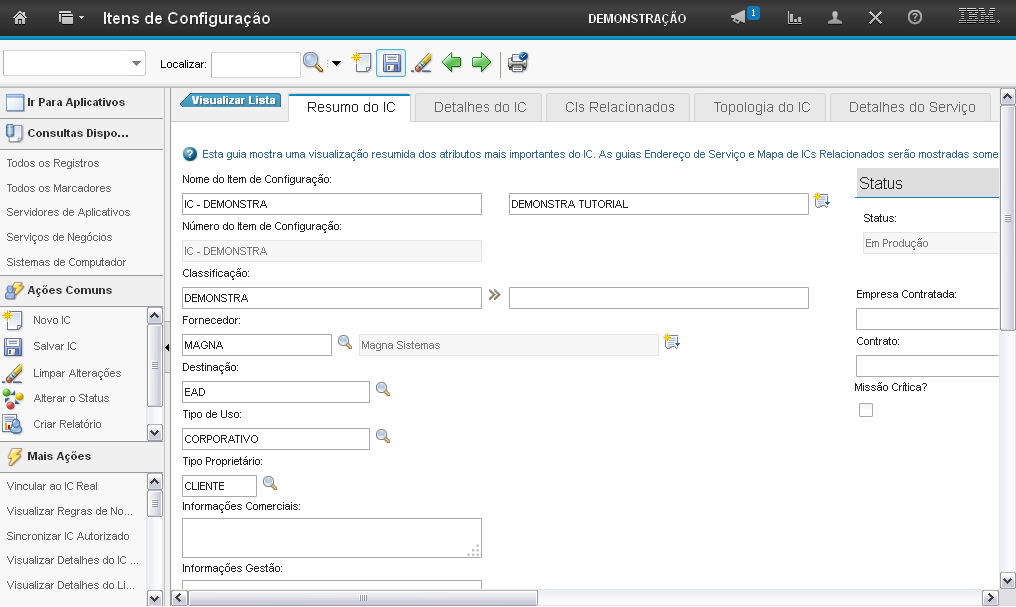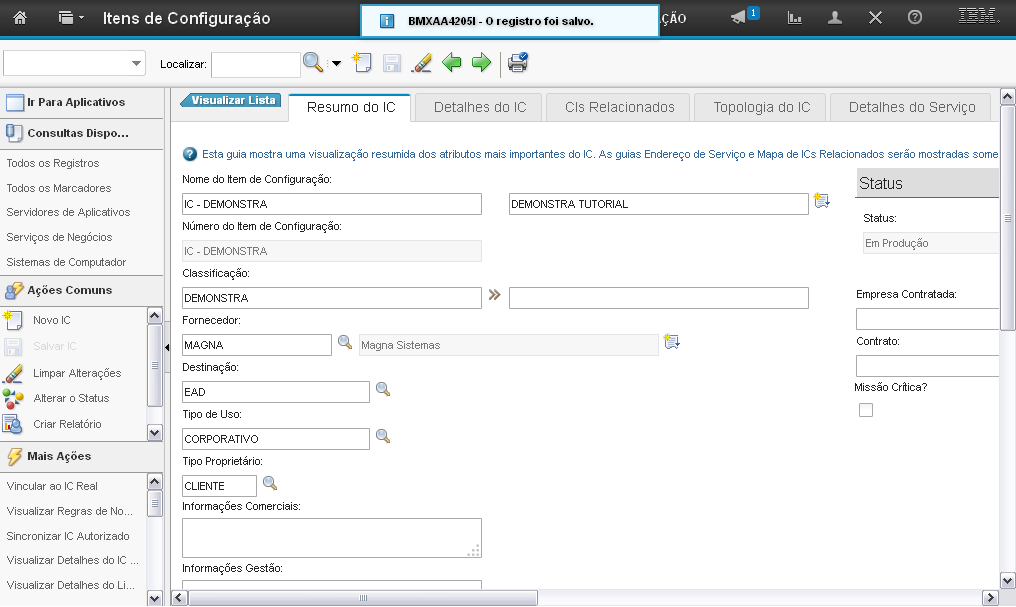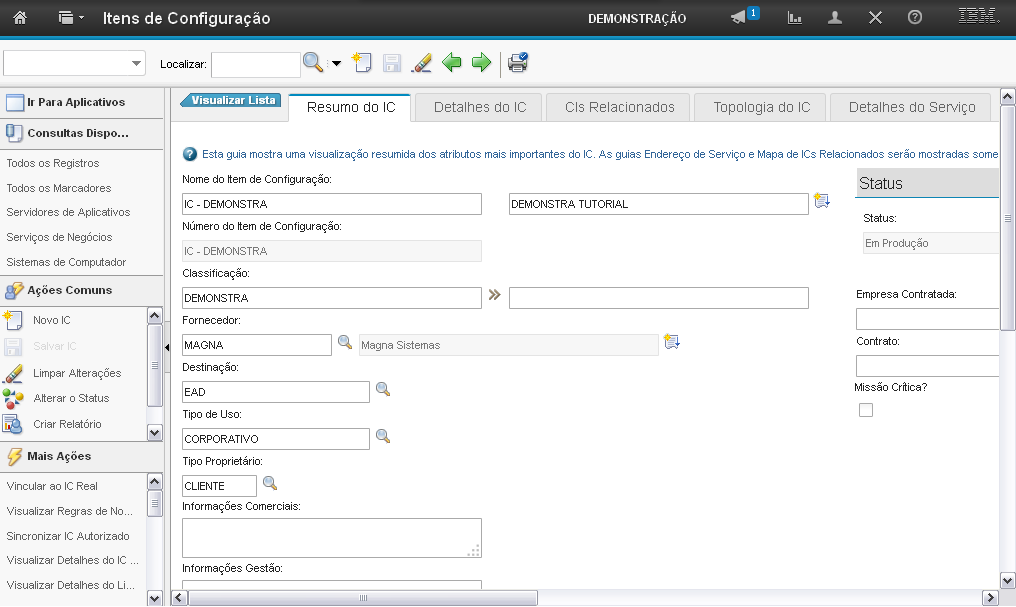Configuração
Item de Configuração
Criar um Item de Configuração
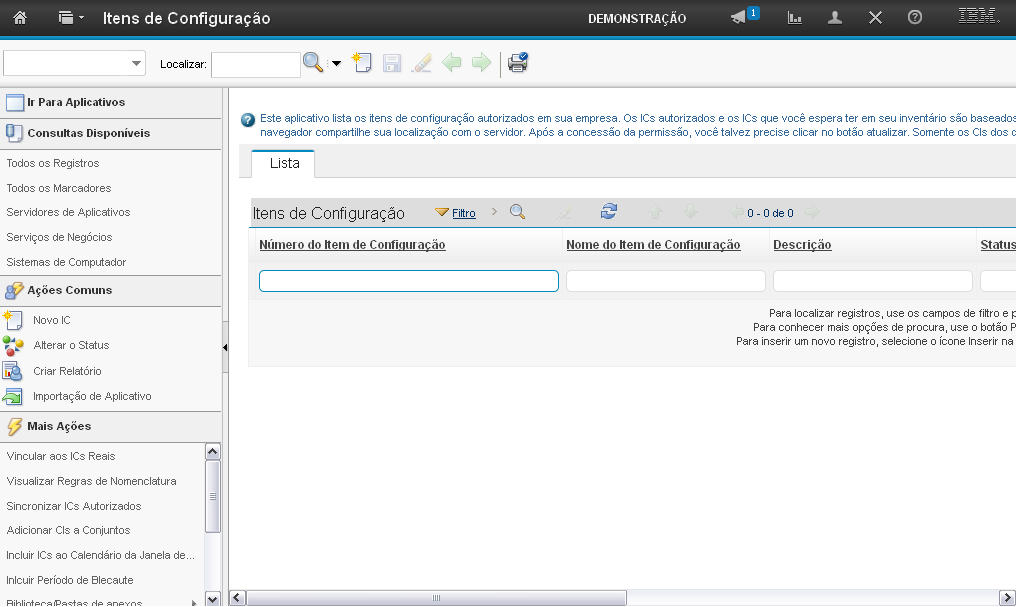
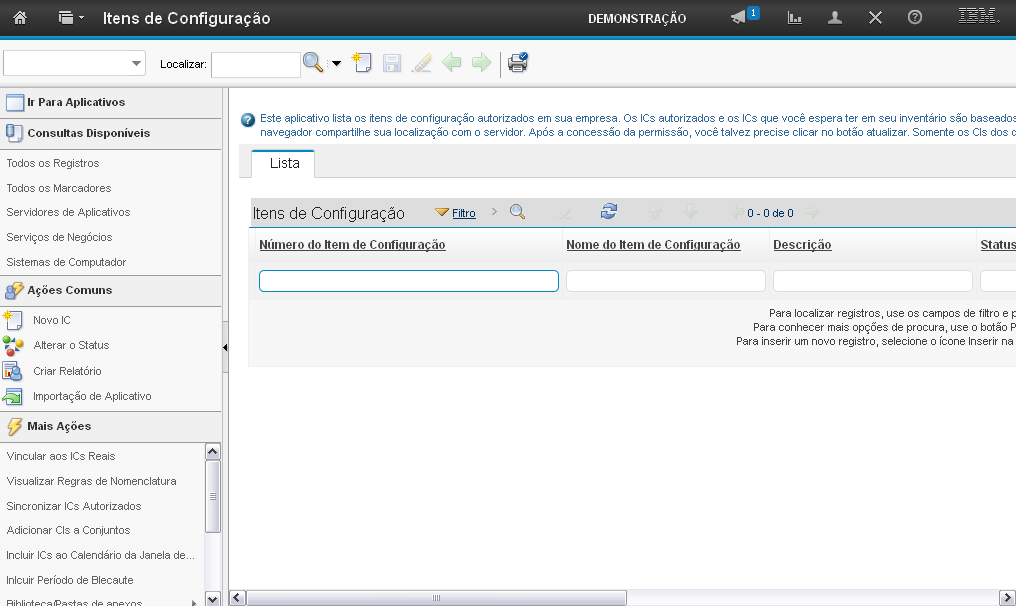
O sistema direcionará você para a tela de cadastro, permitindo que você preencha os campos do IC.
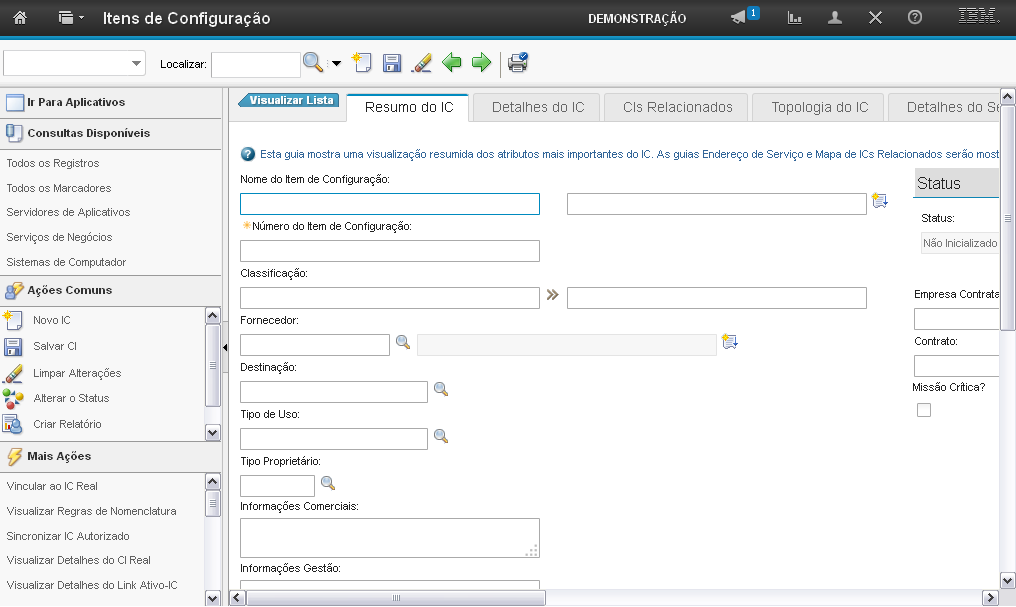
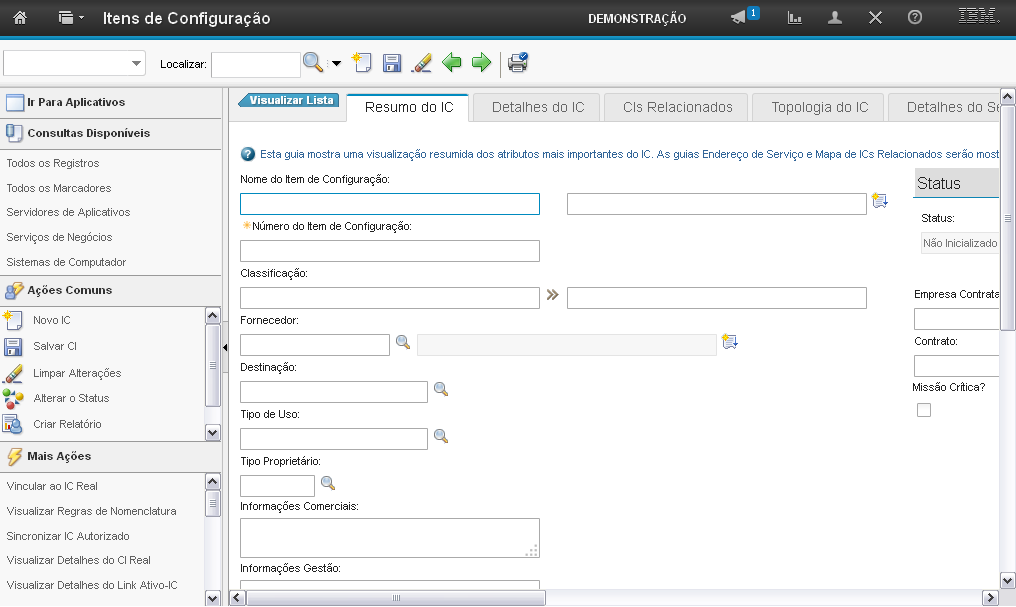
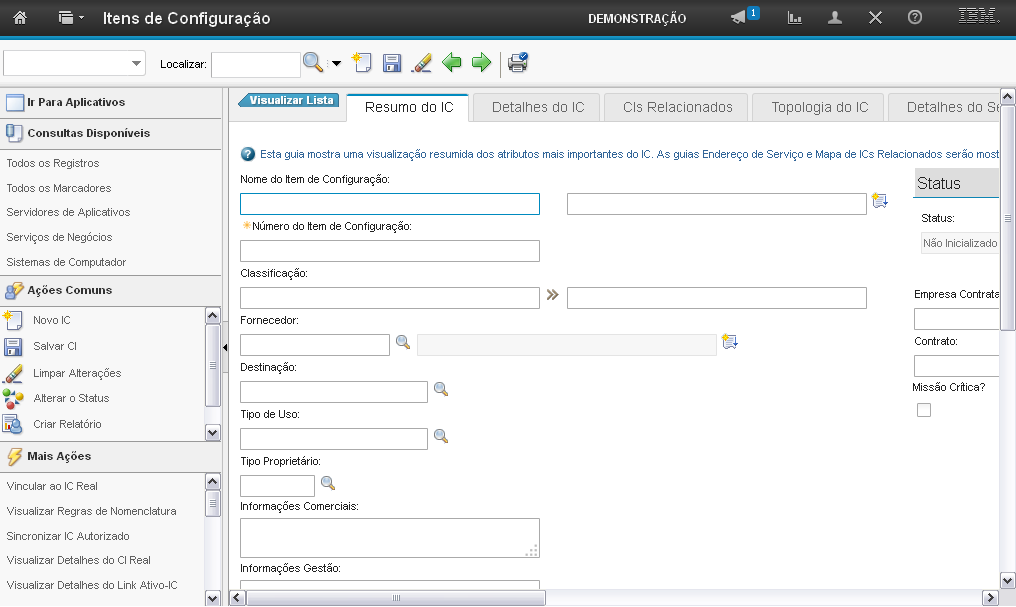
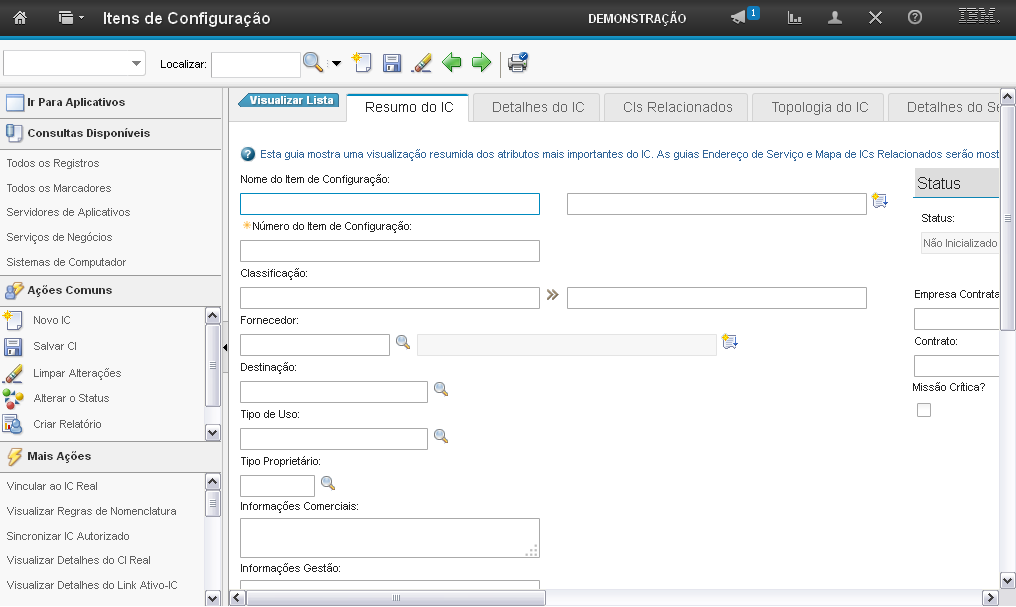
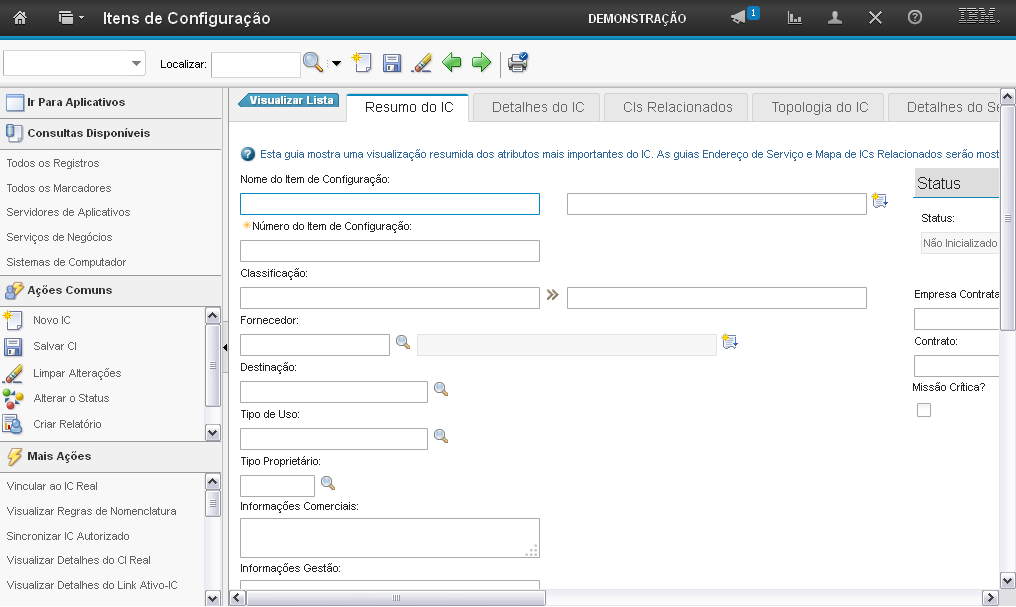


Caso haja uma descrição para a "Classificação", este campo será preenchido automaticamente.
Este campo poderá ser editado.
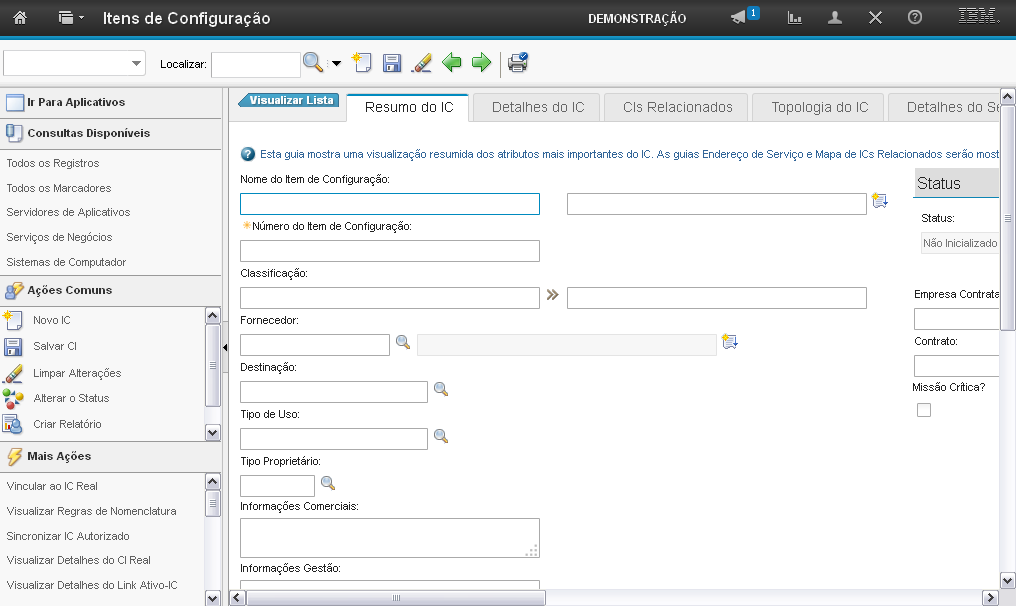
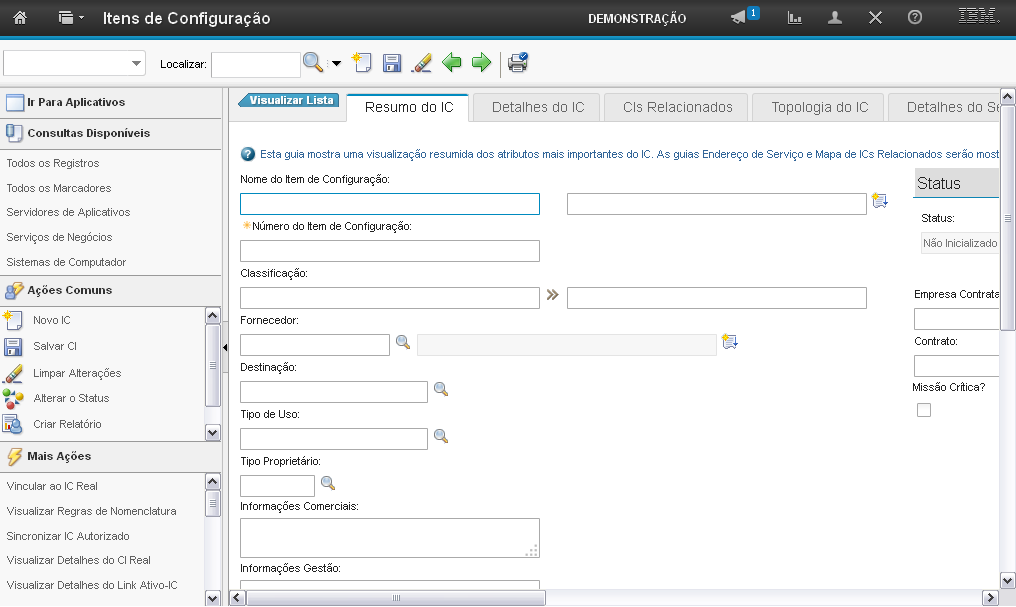
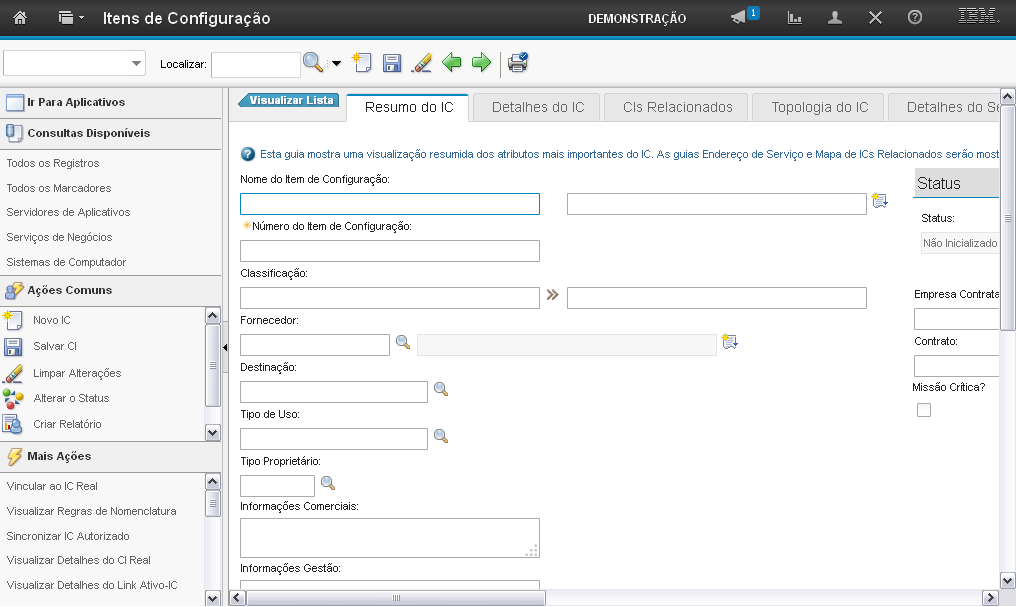
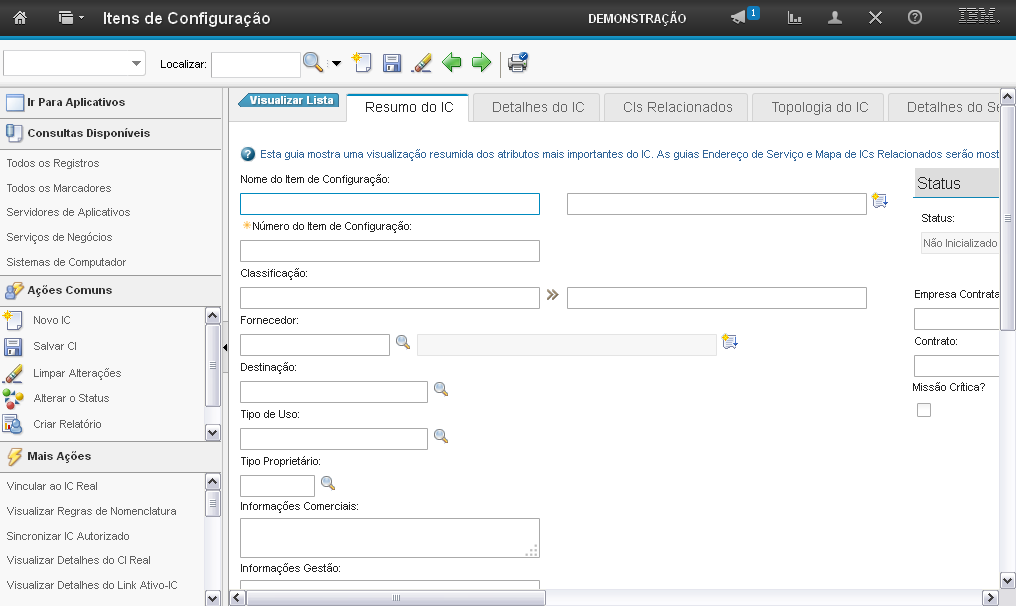
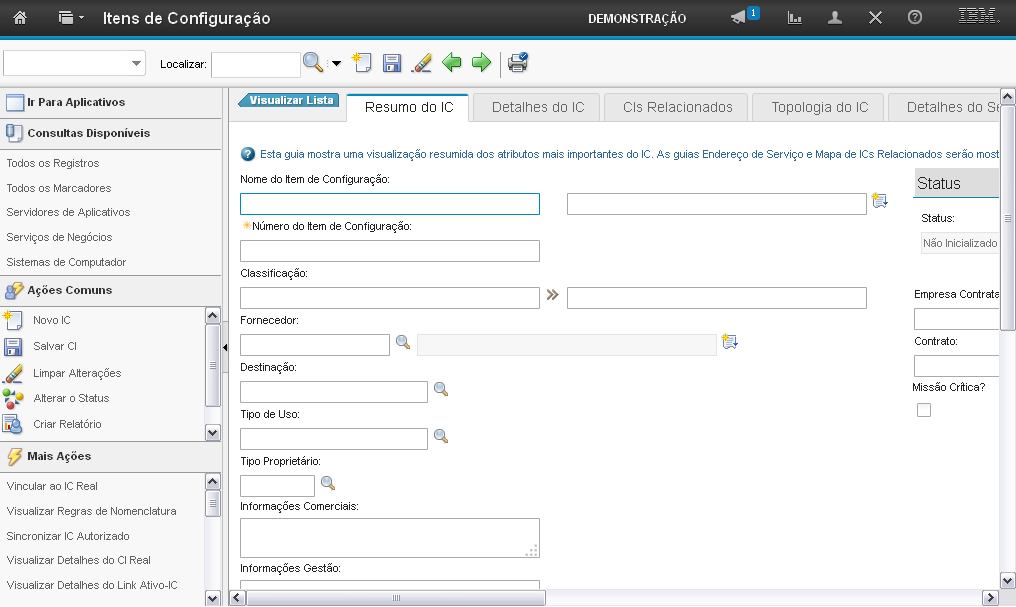
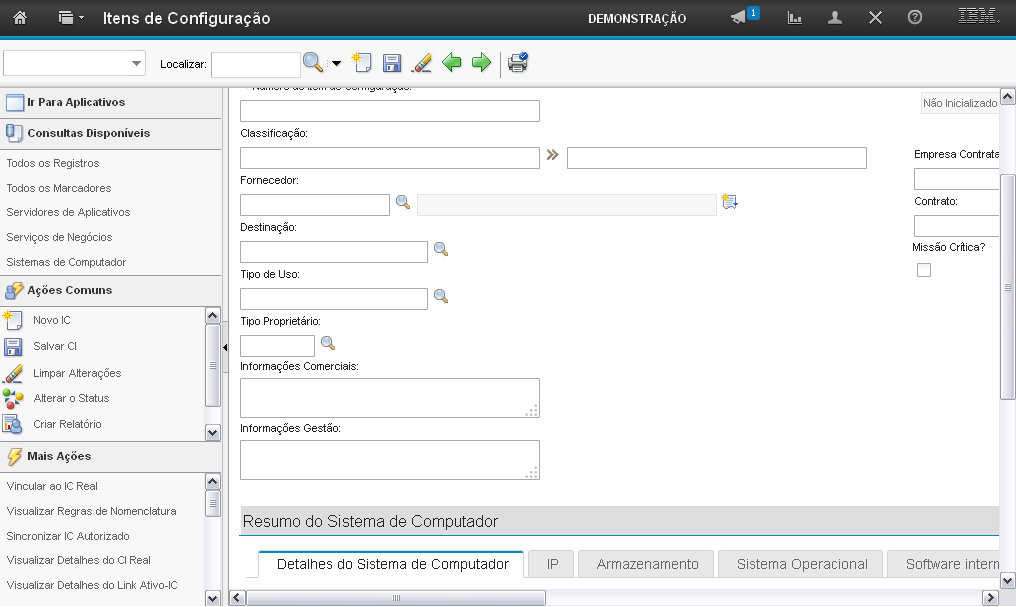
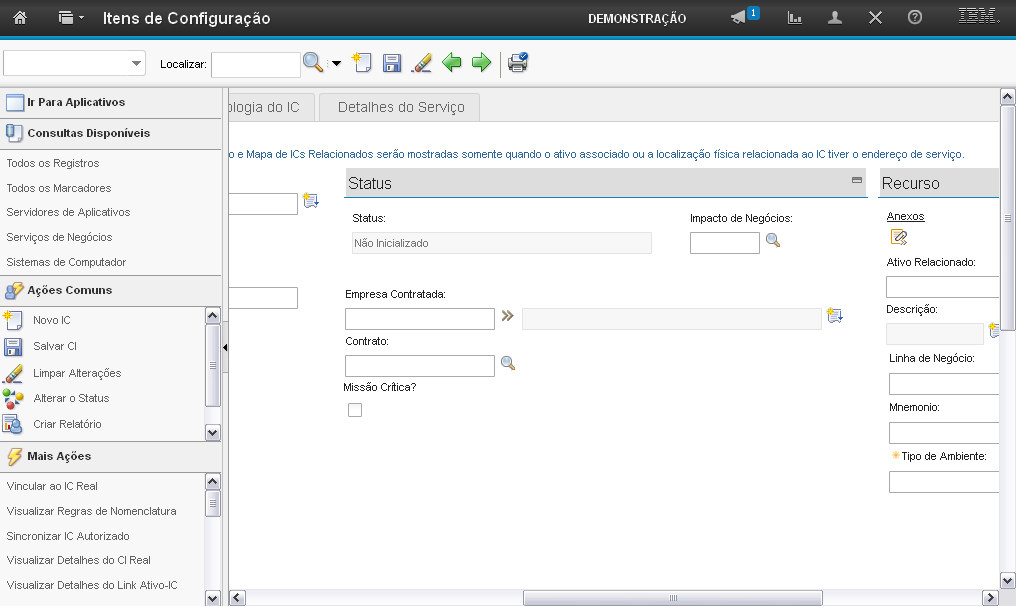
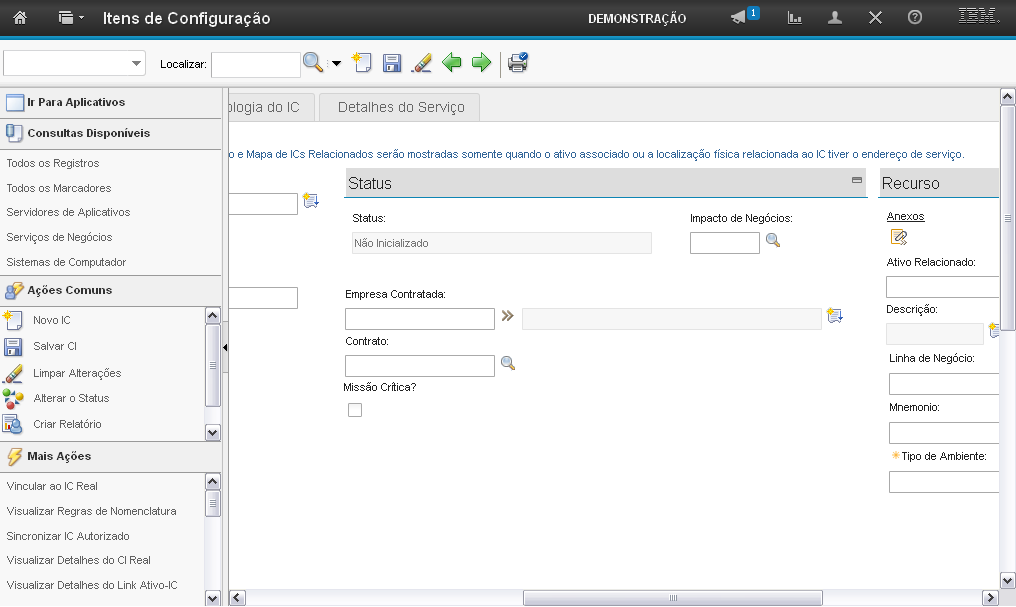
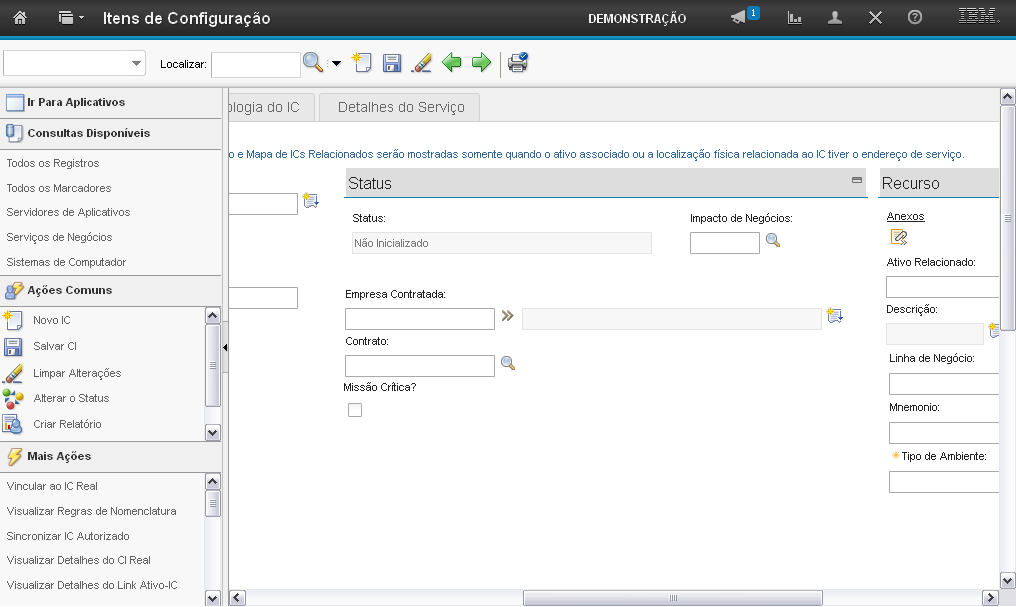
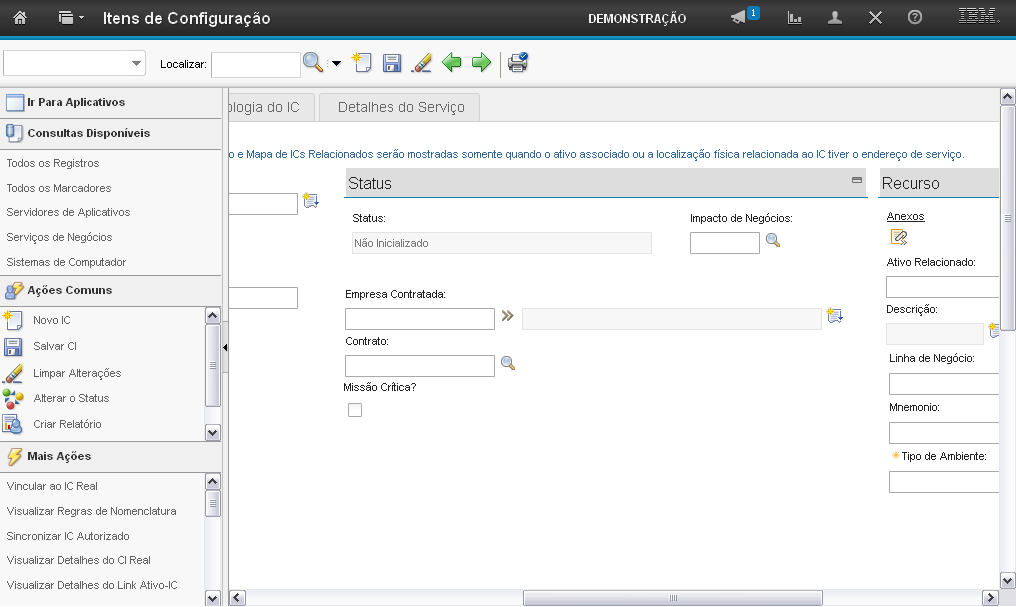
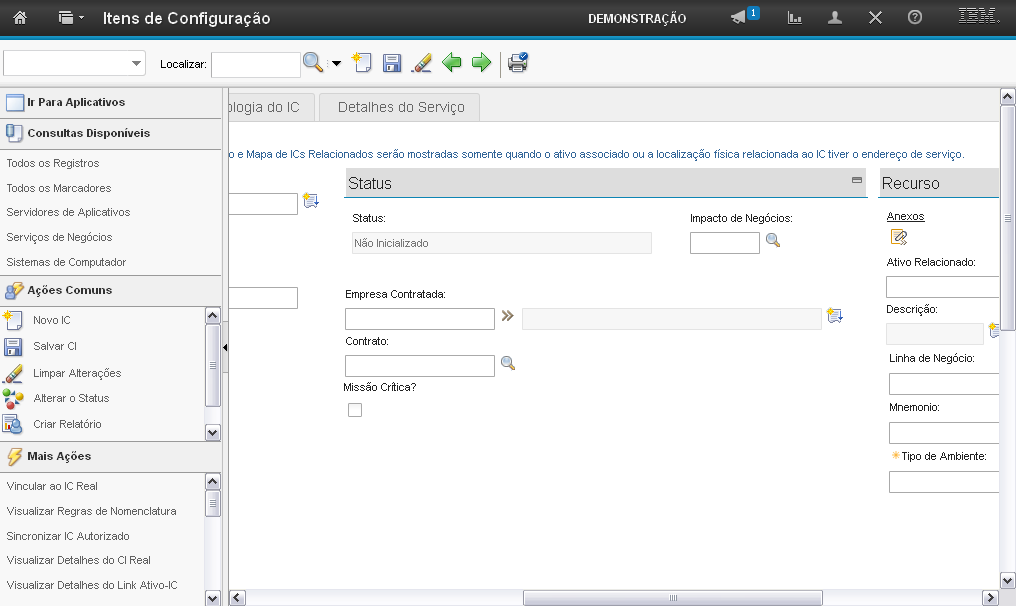
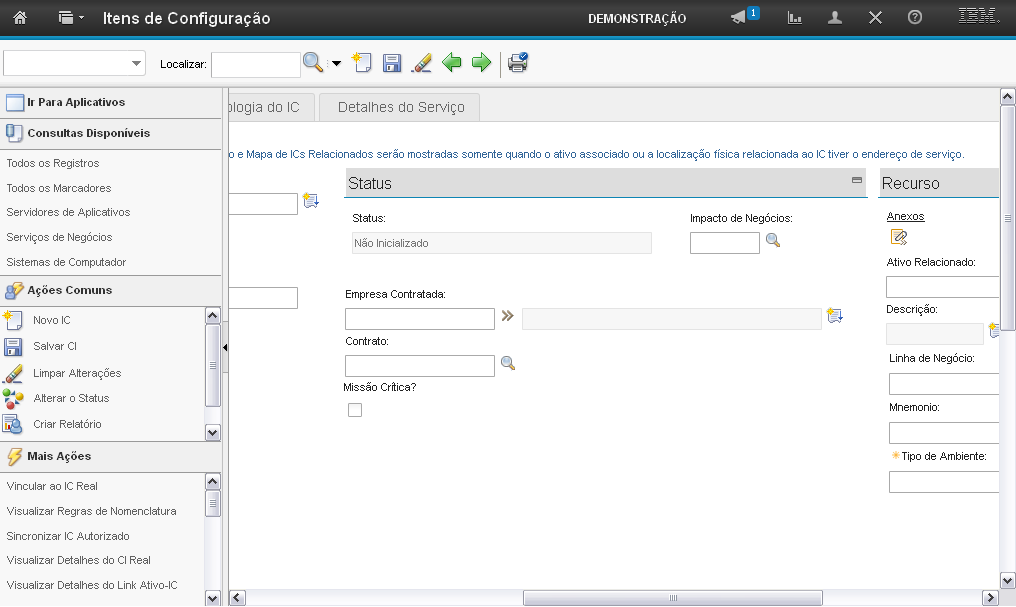
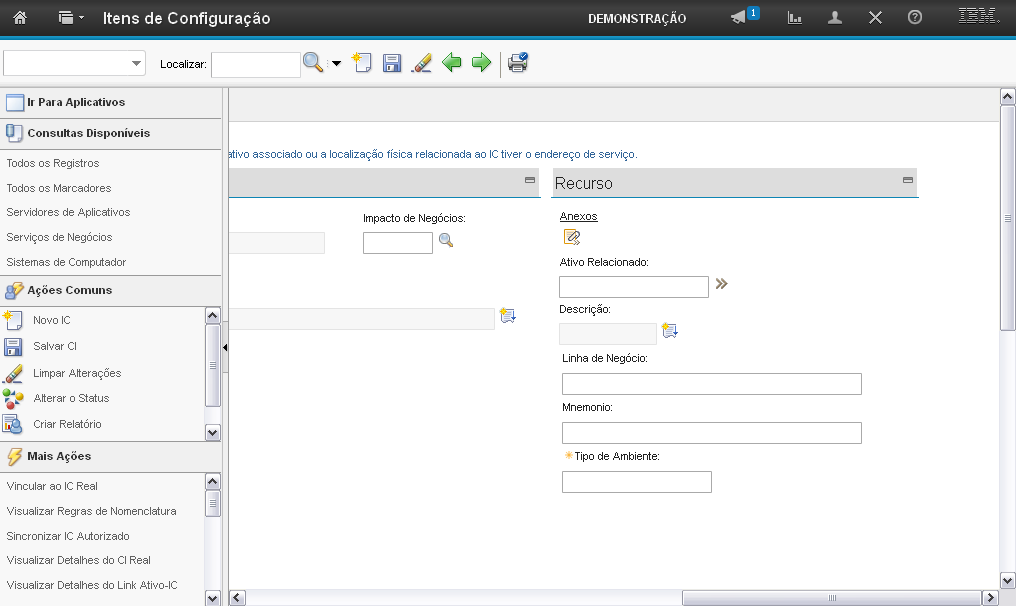
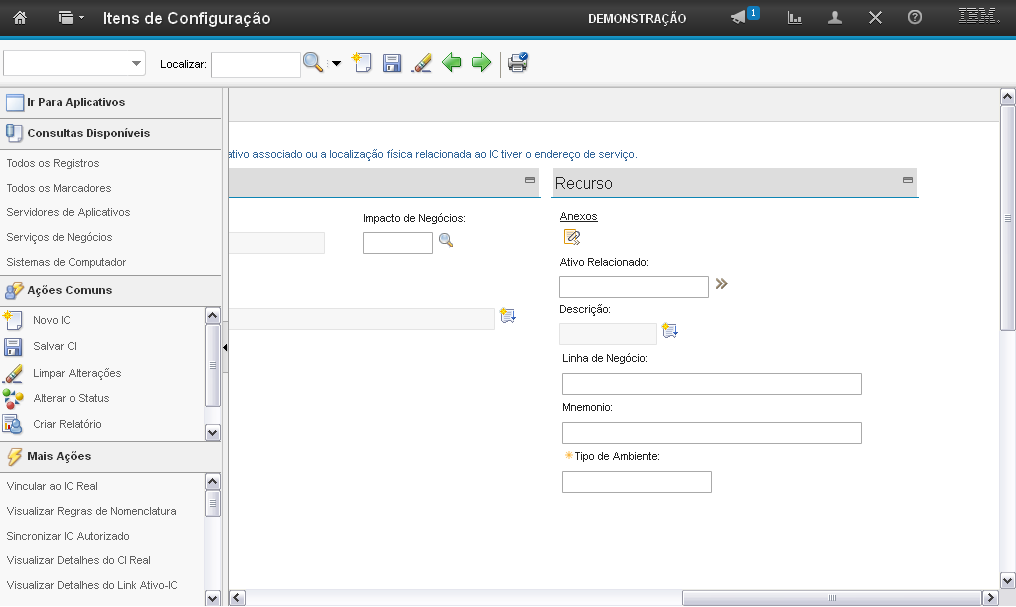
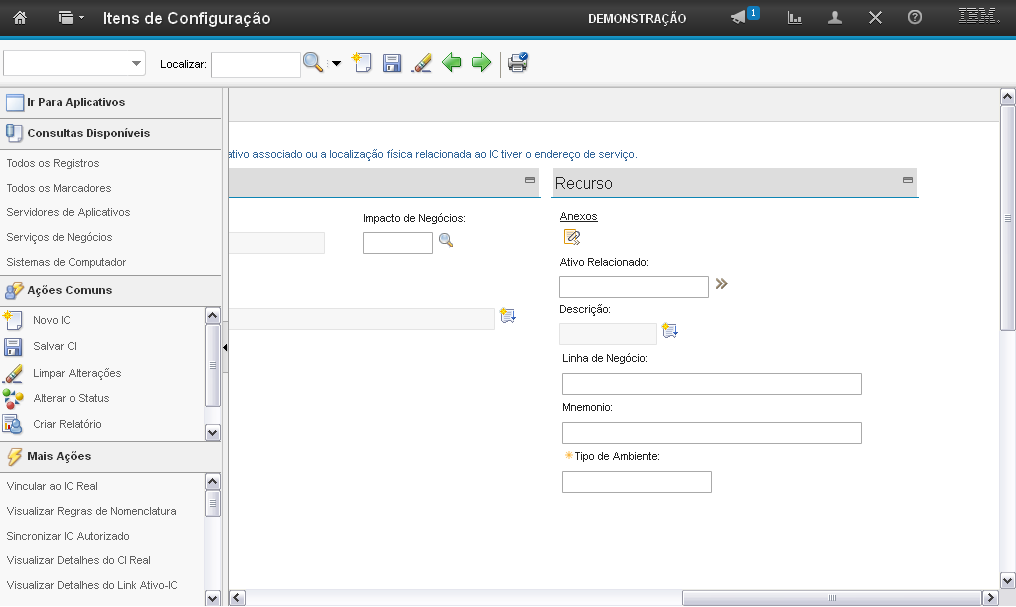
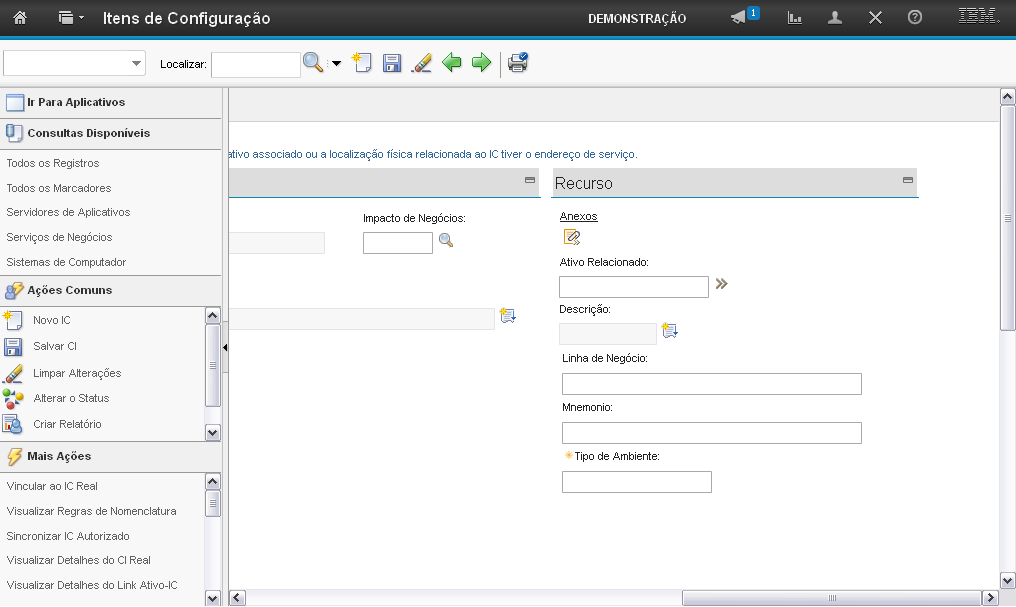
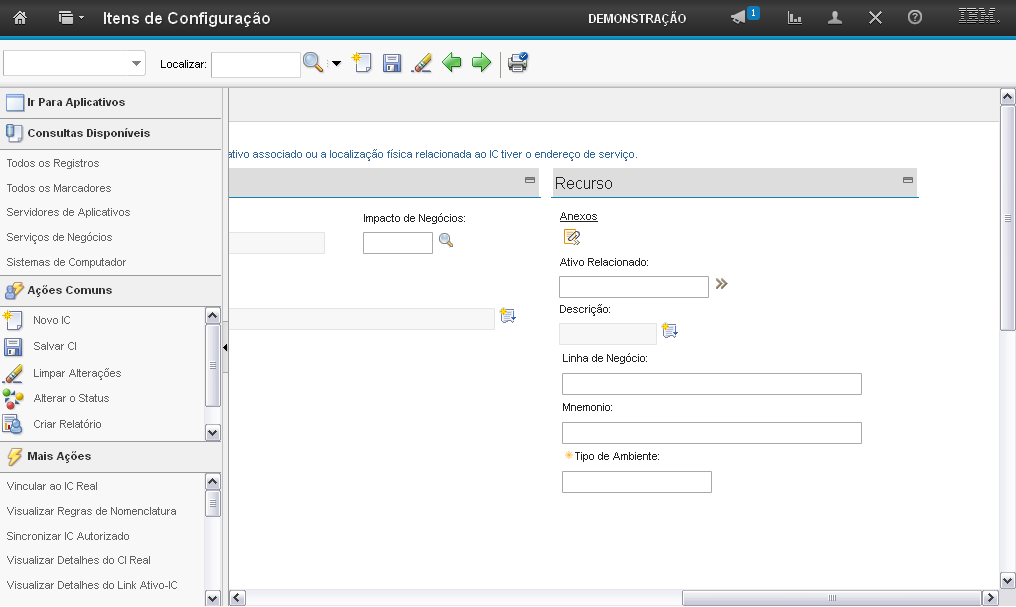
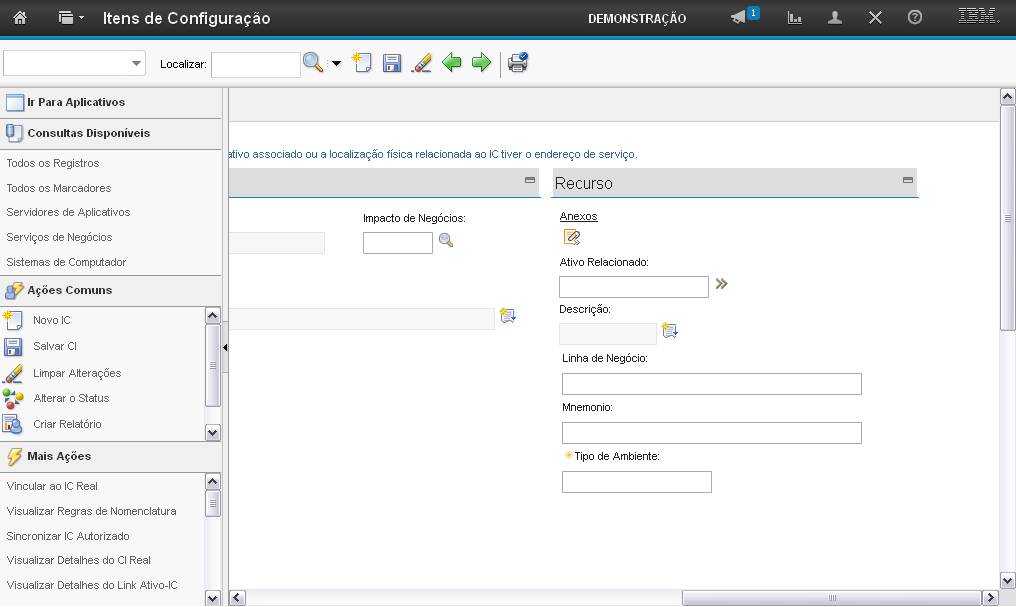
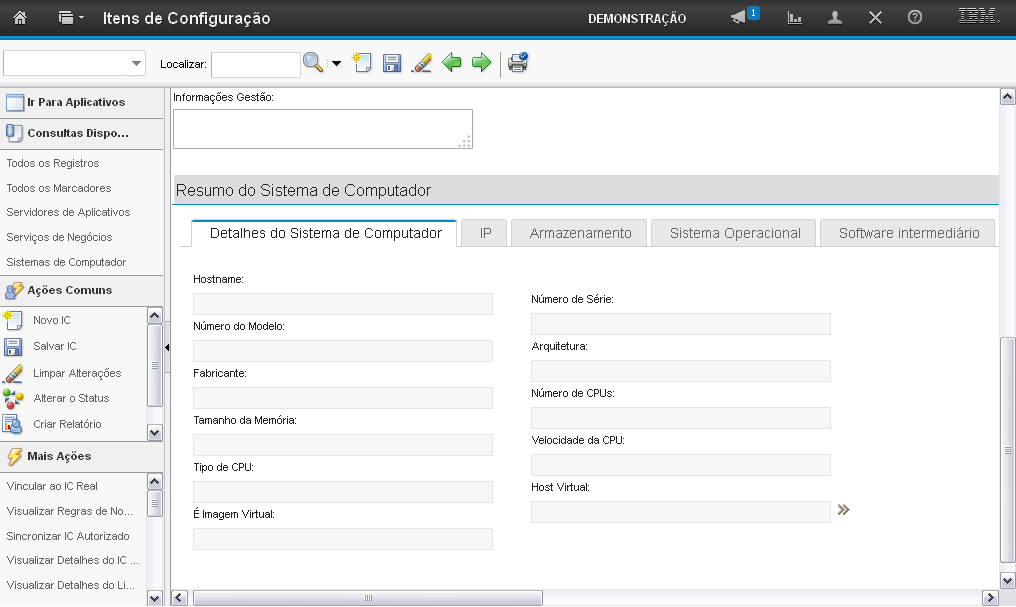
As informações das abas estão relacionadas à classificação.
Caso haja informações relacionadas à classificação, esses campos serão preenchidos automaticamente.
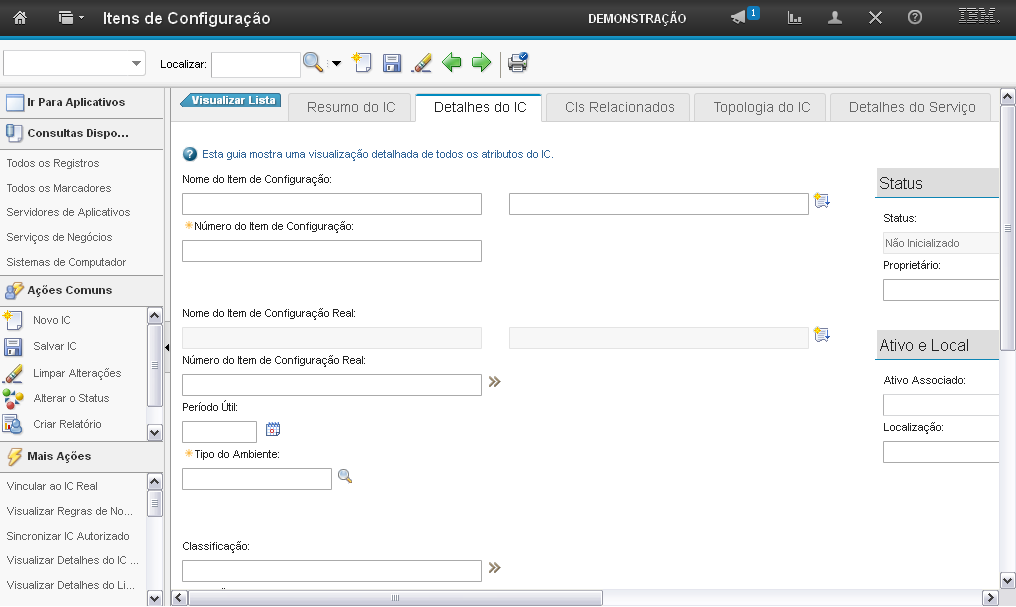
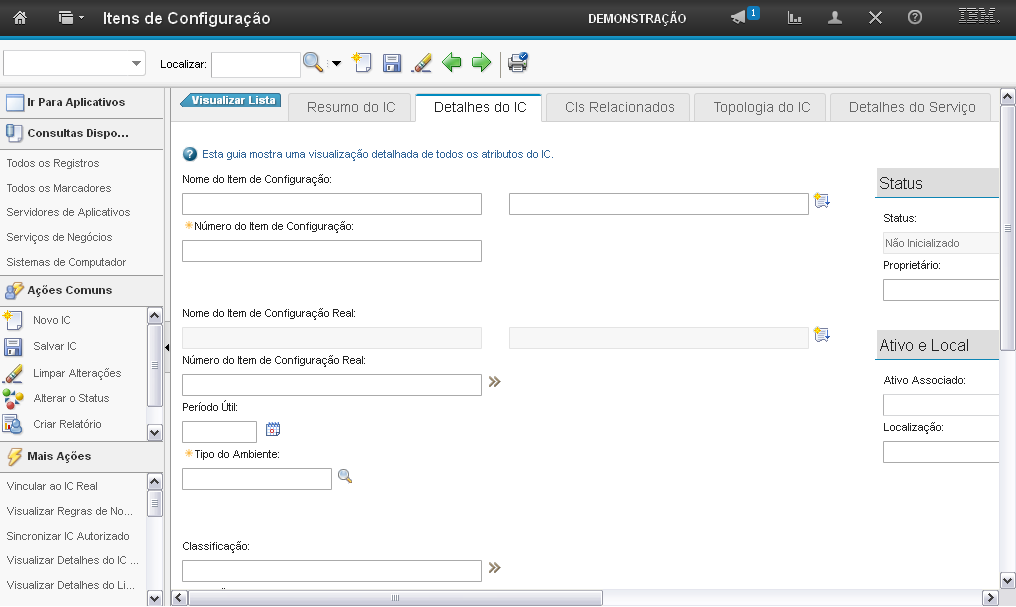
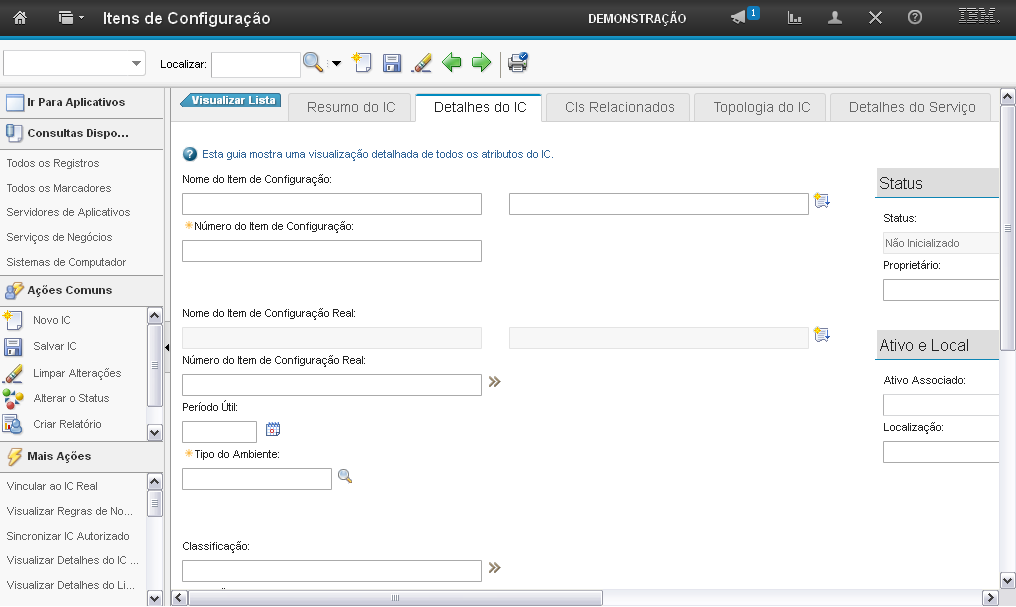
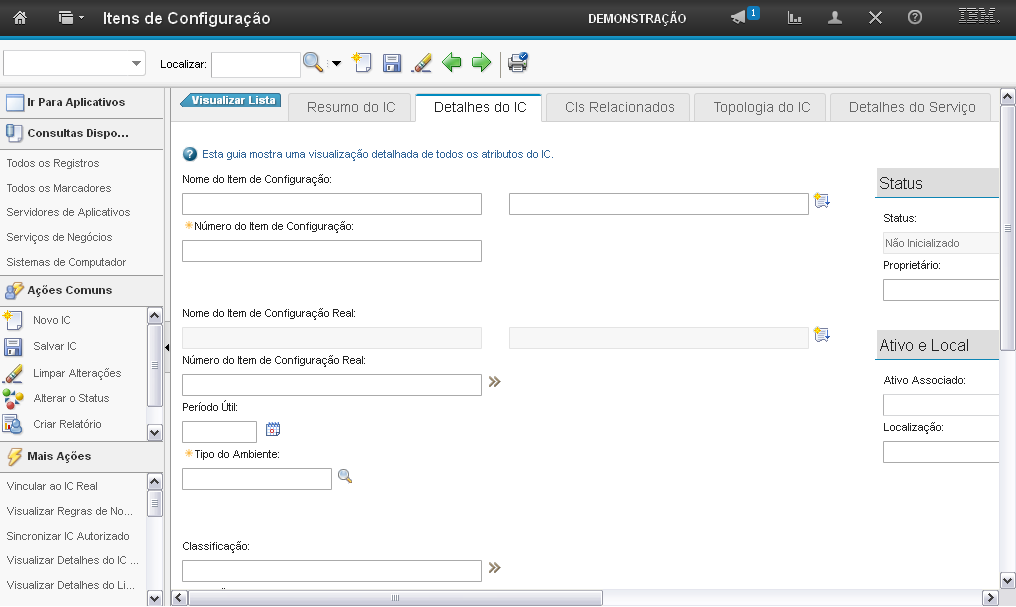
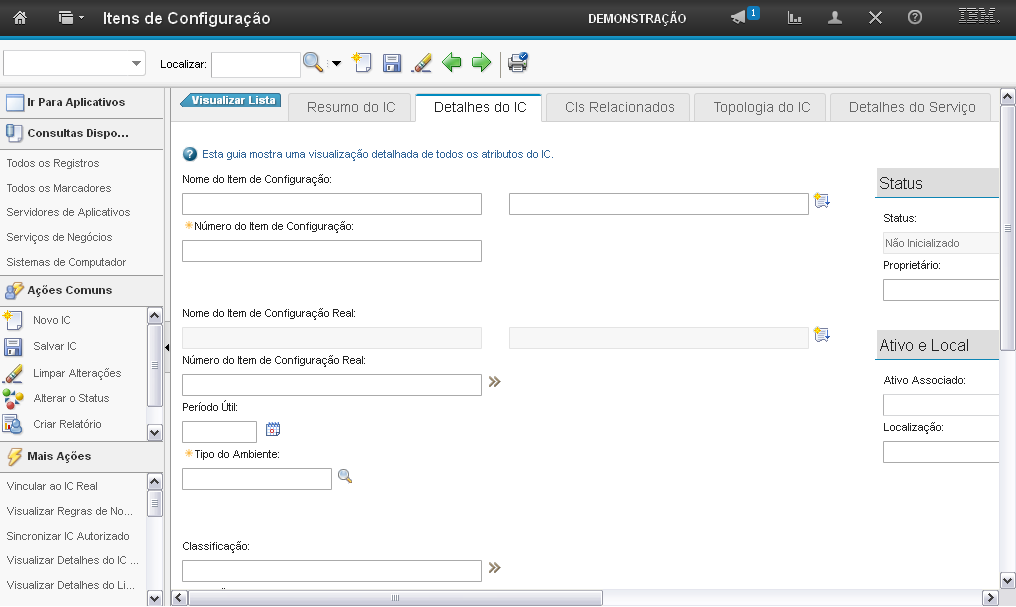
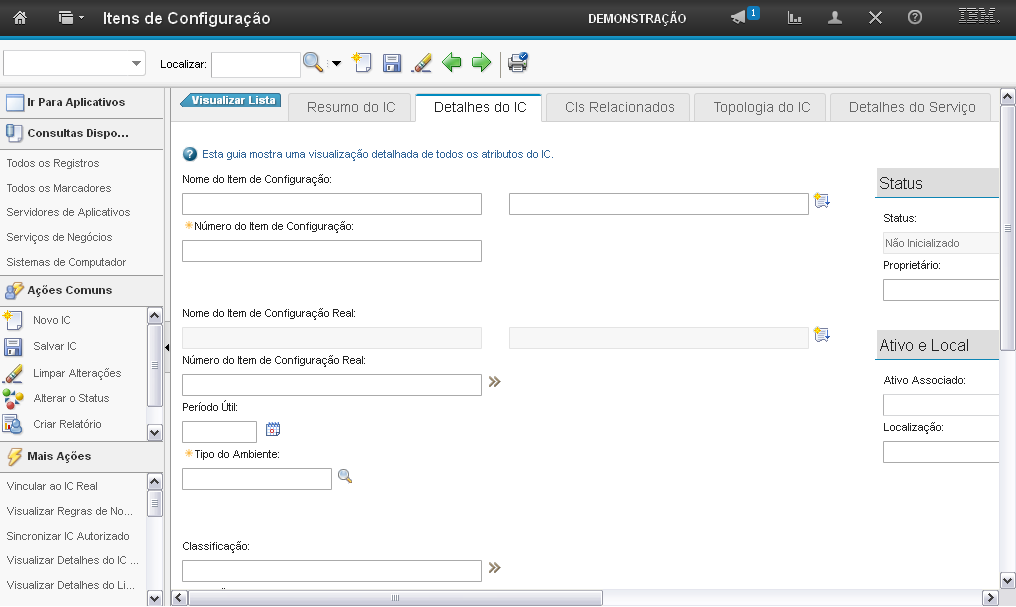
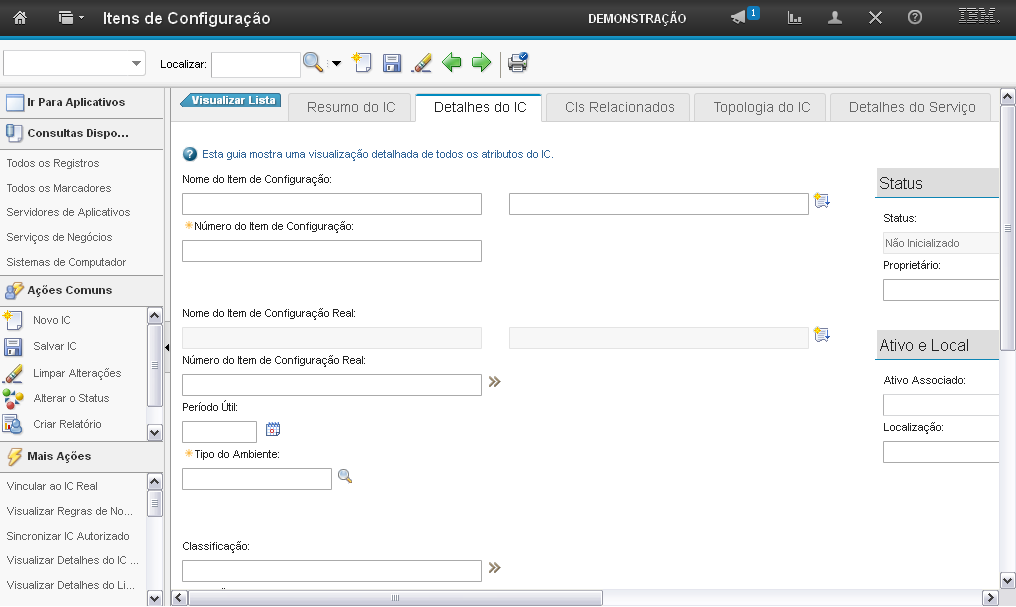
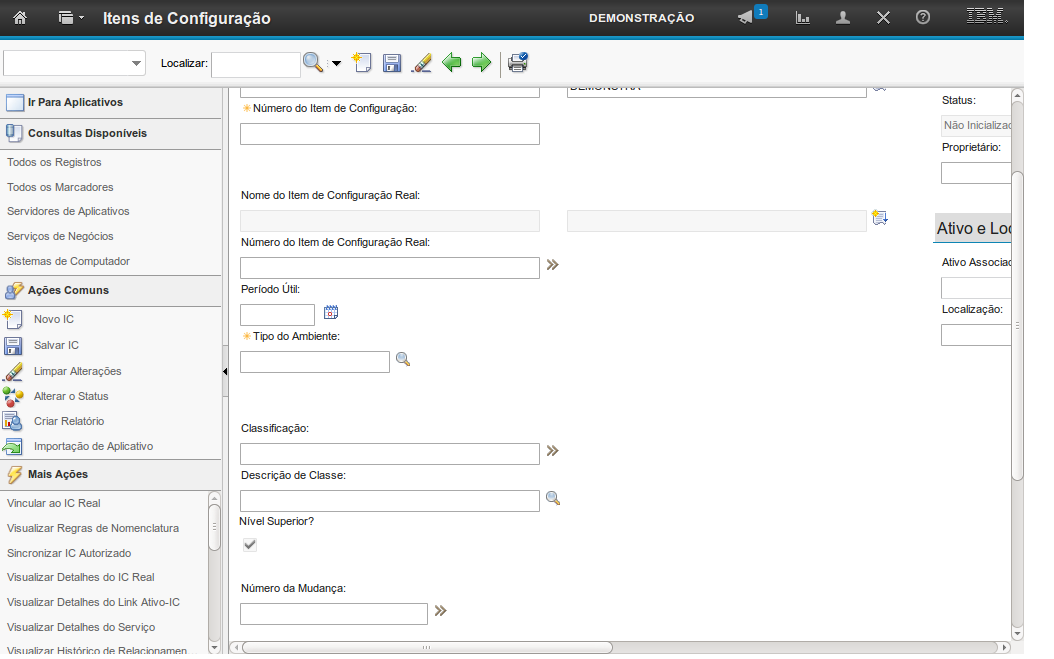
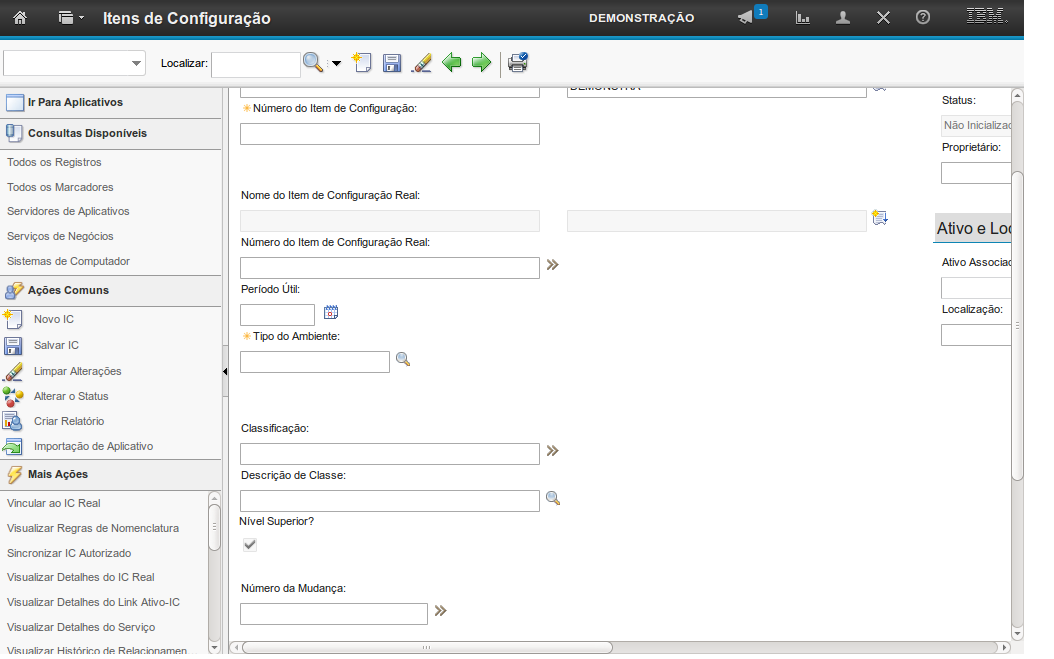
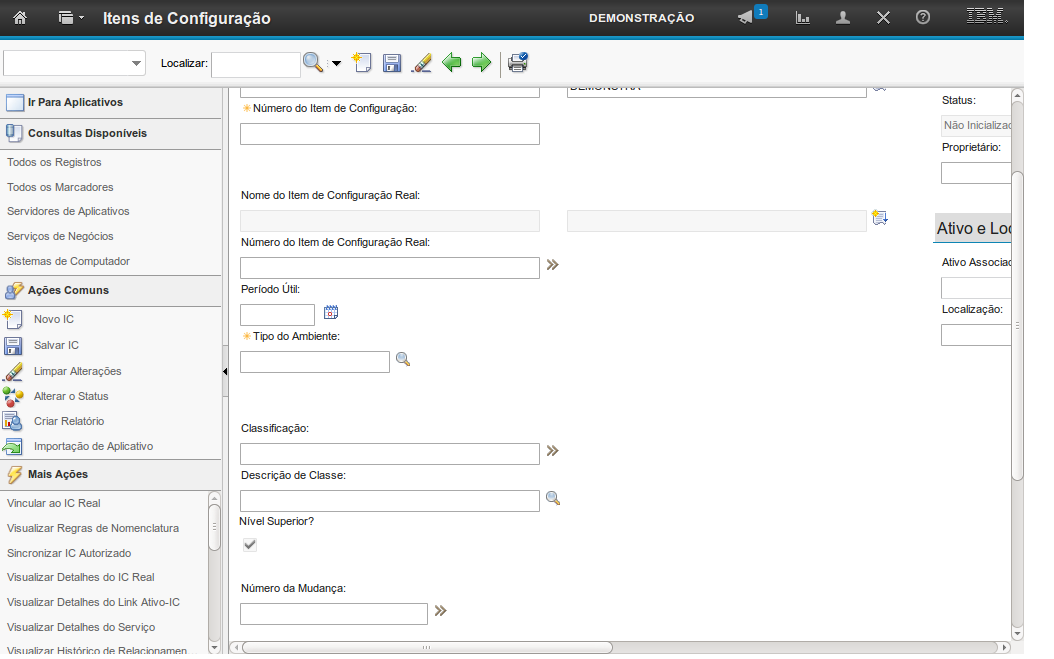
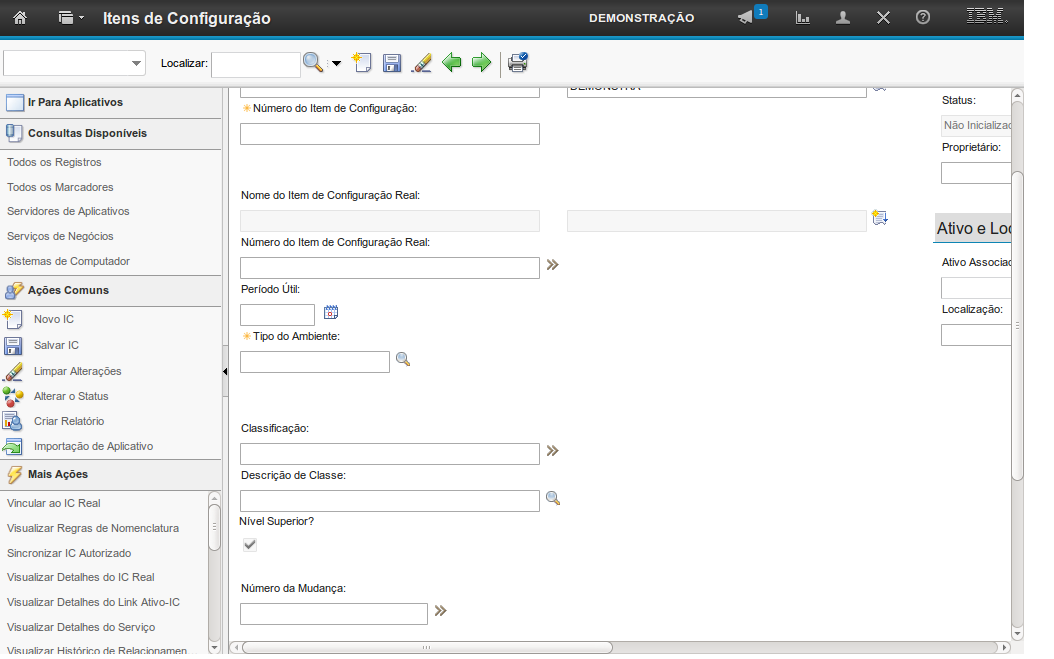

Neste estágio de criação do IC o status é "Não Inicializado".
Os passos para alteração de status serão exibidos na próxima demonstração".


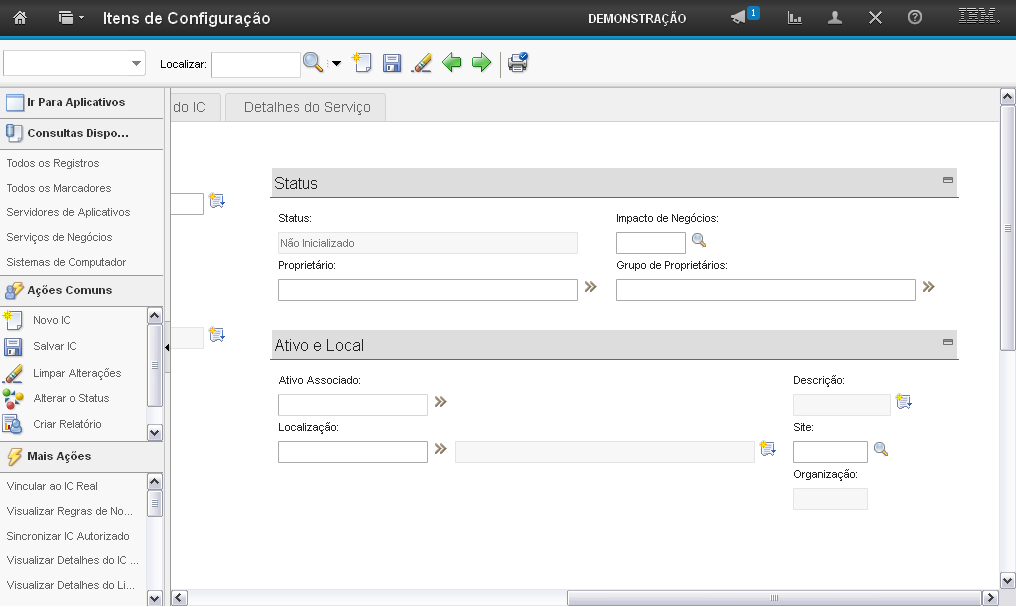
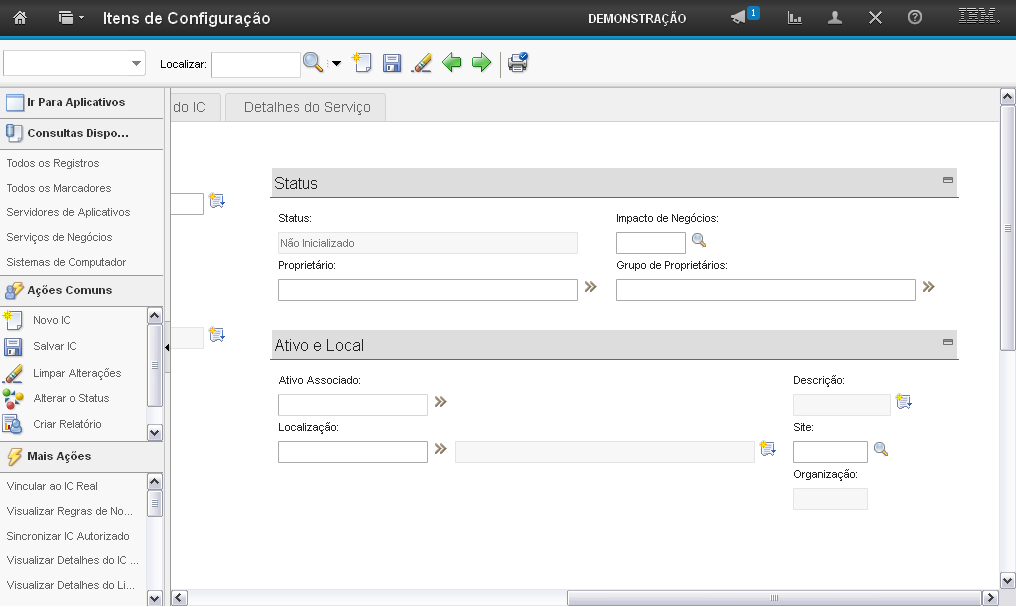
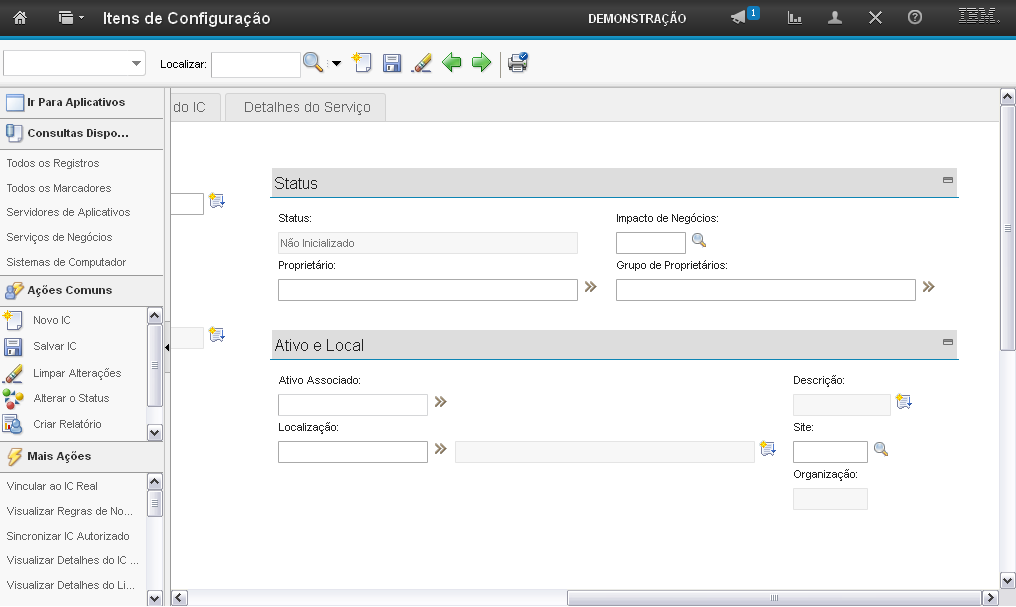
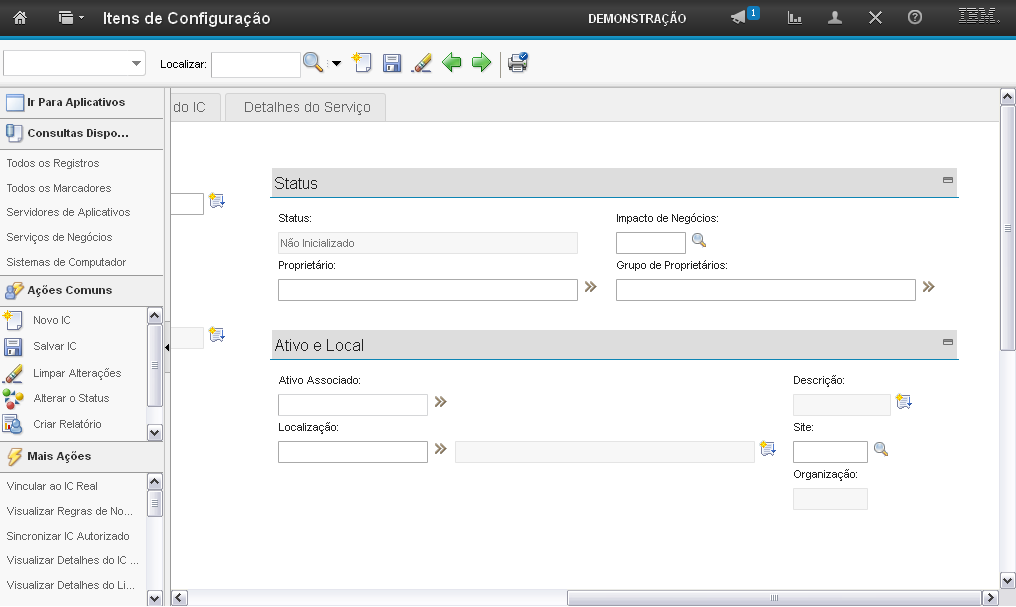
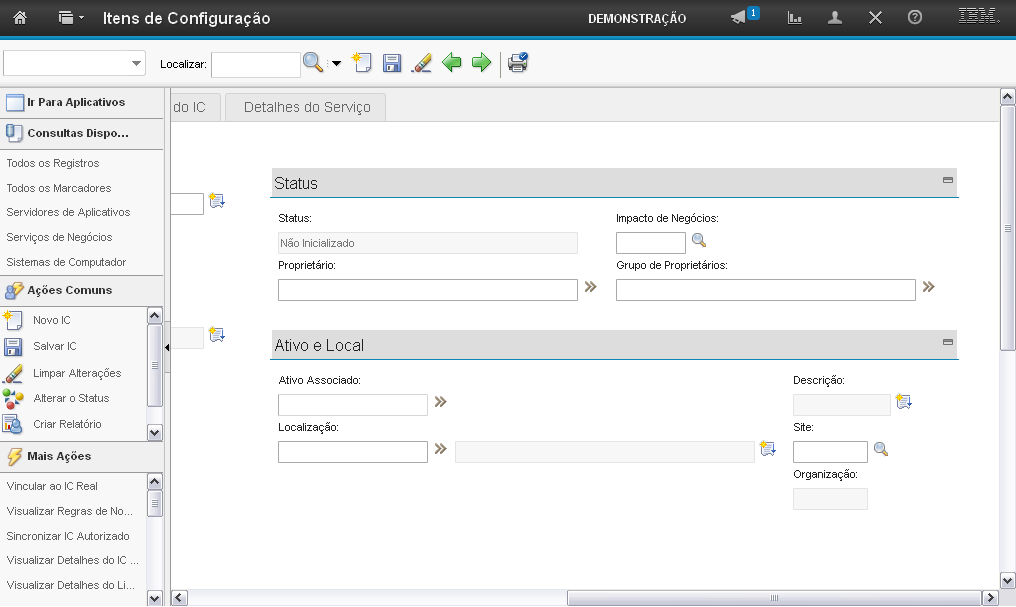
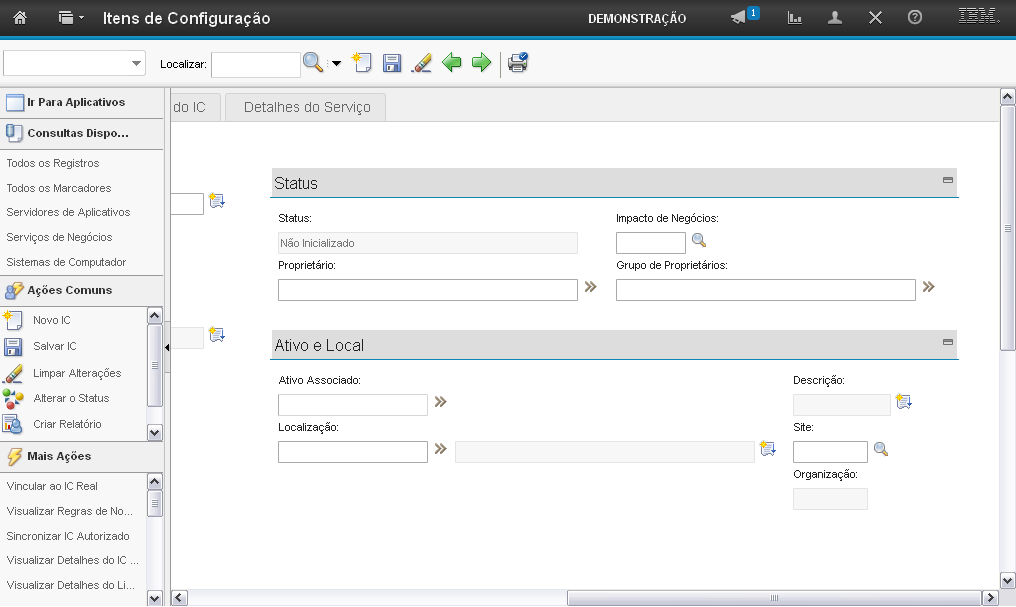


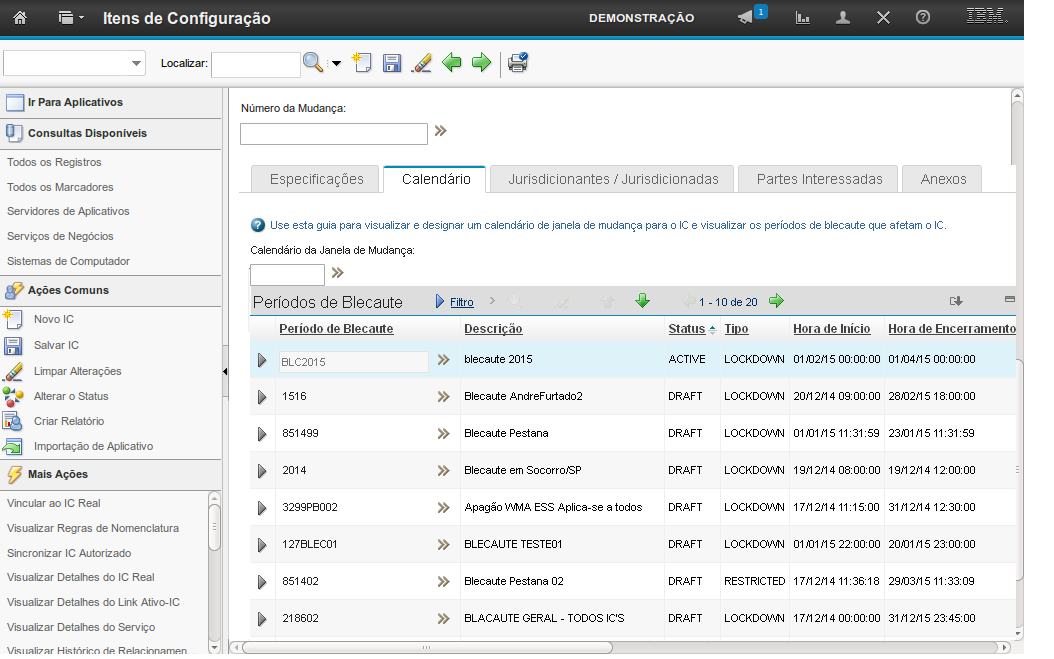
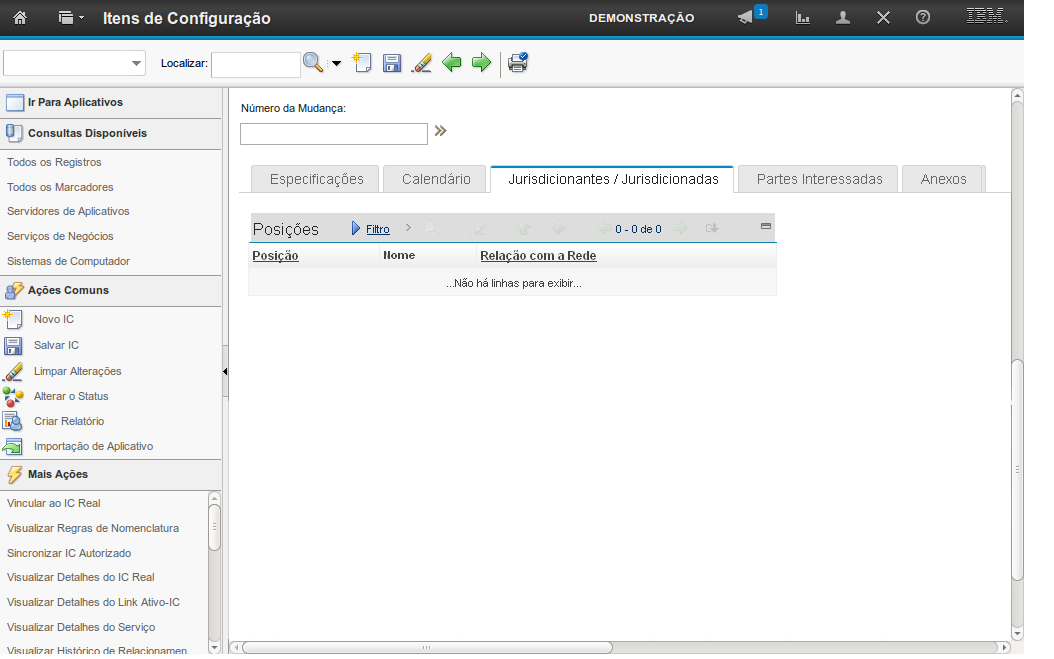
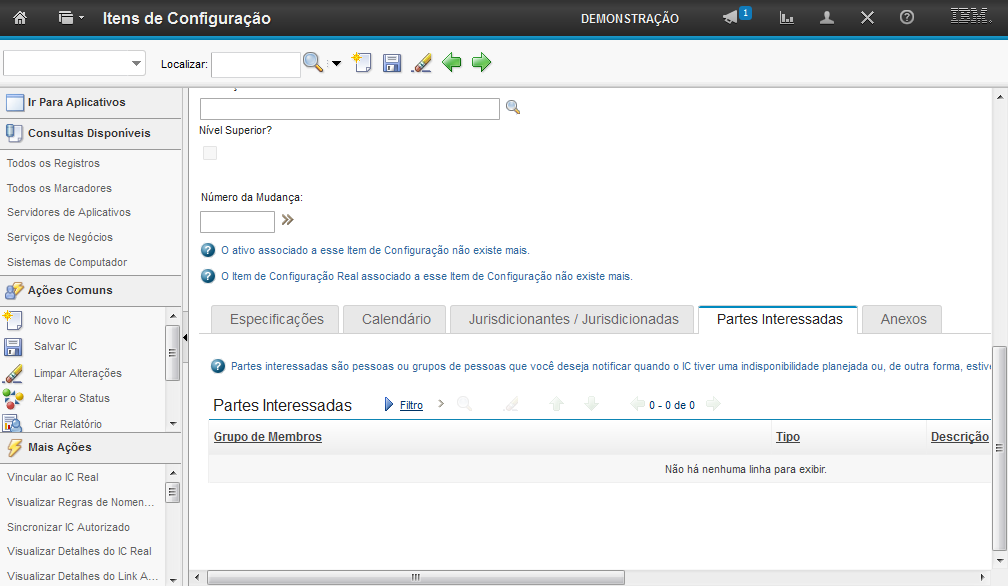
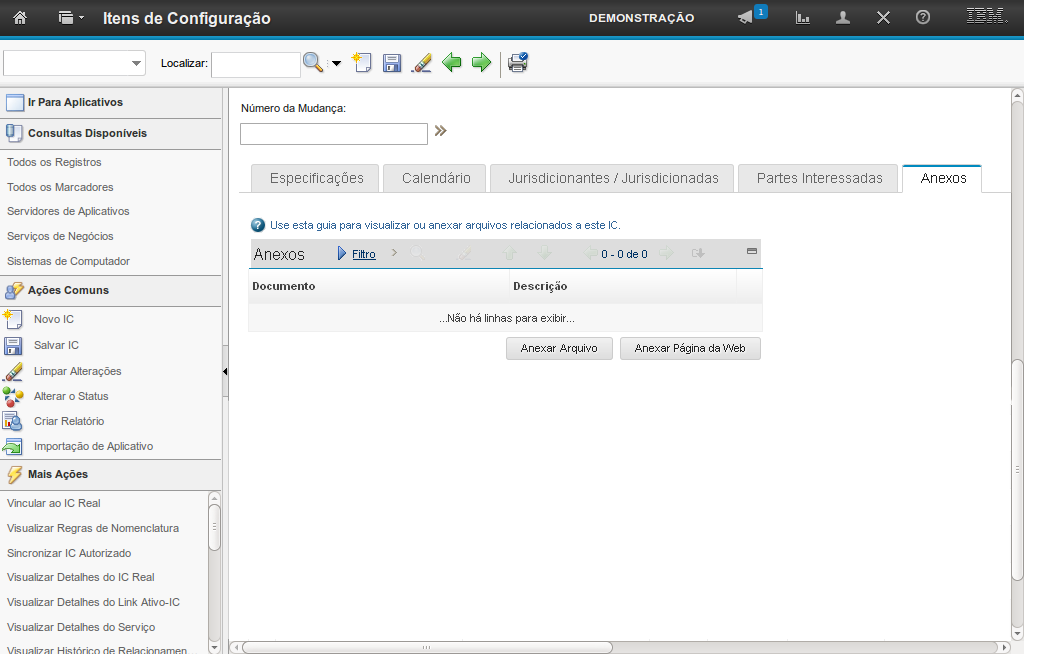
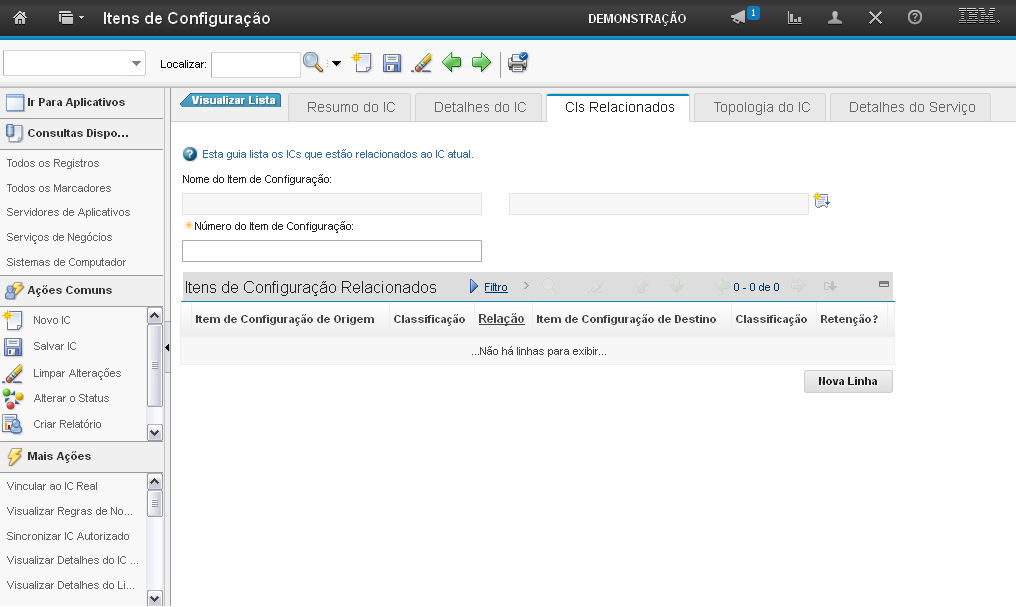
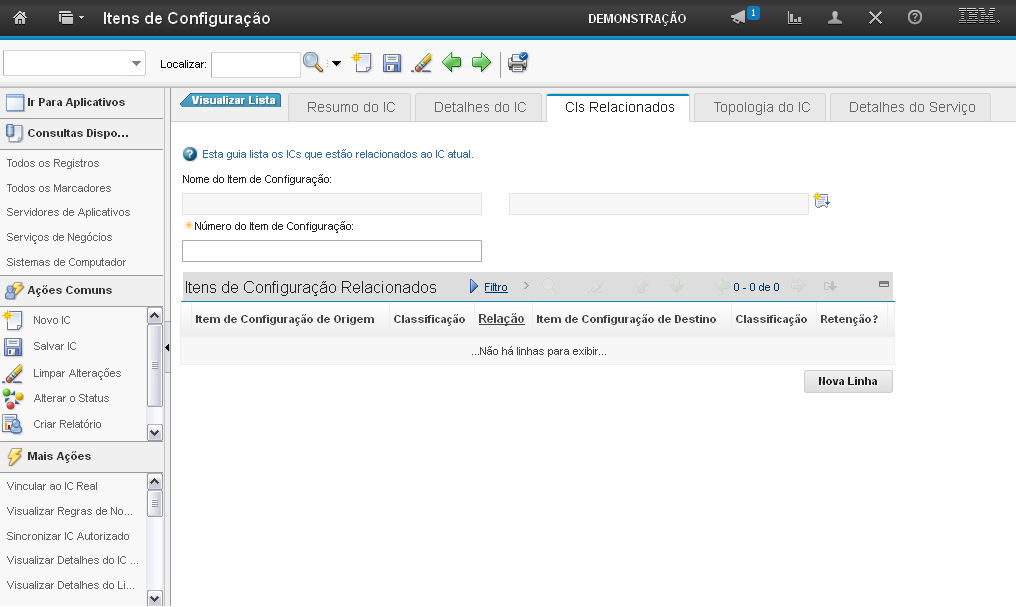
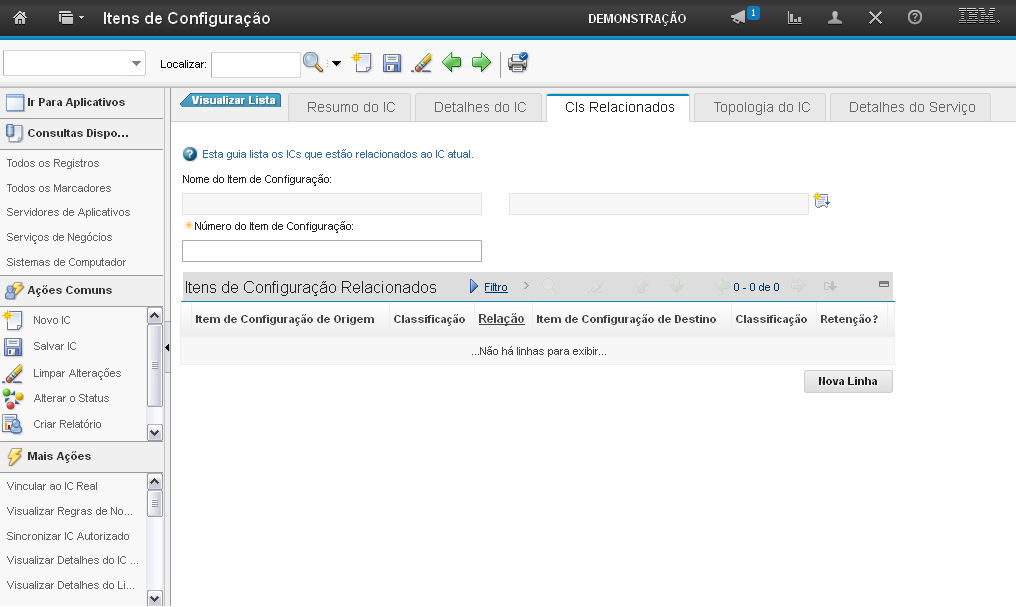
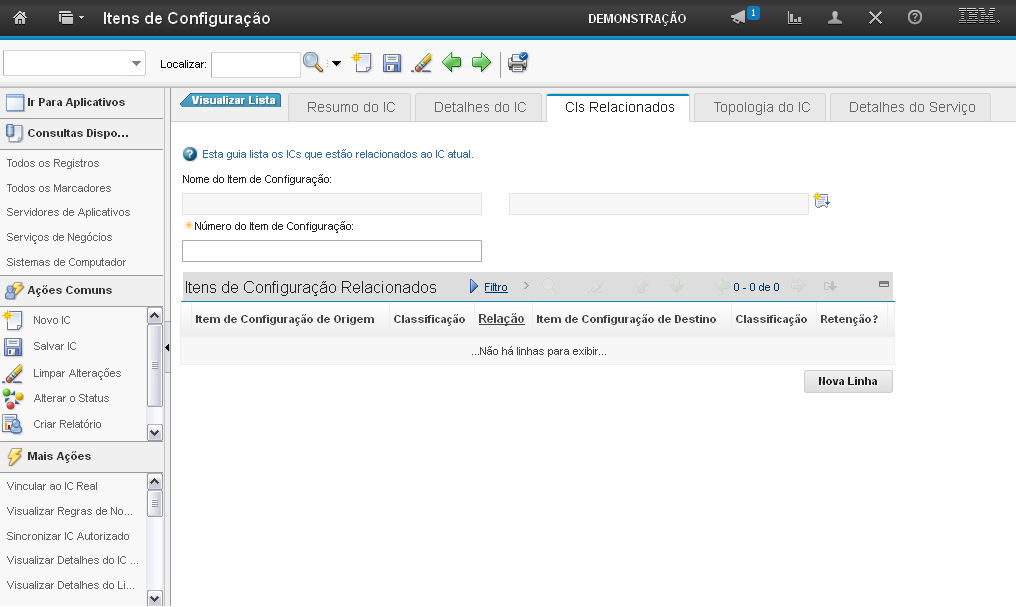
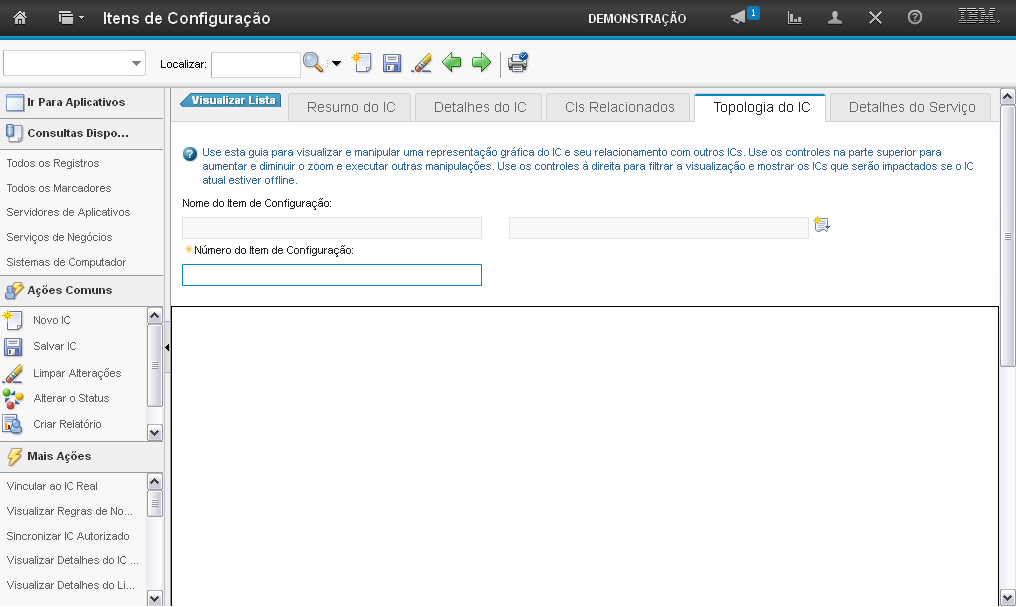
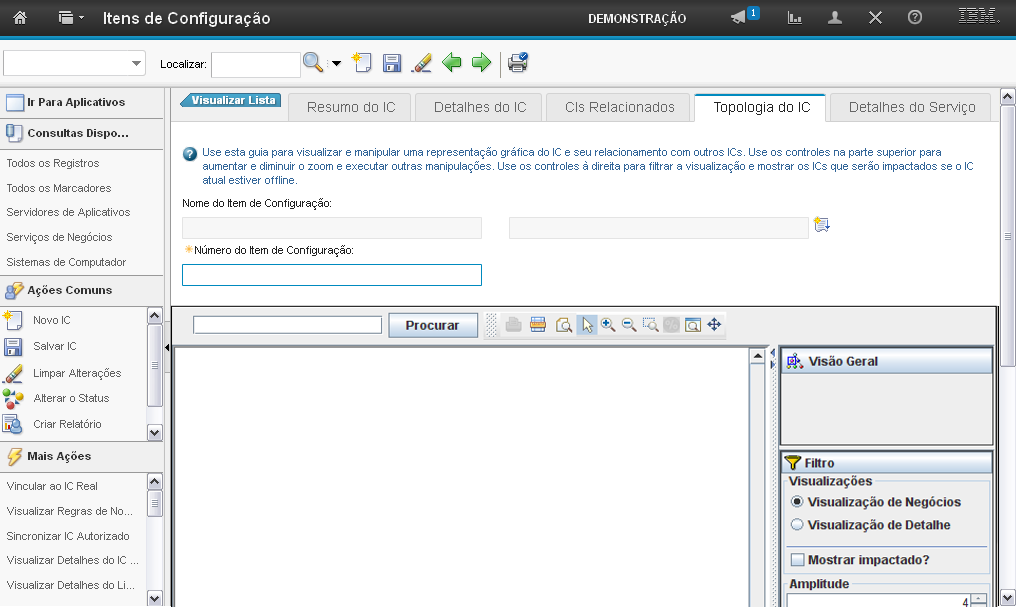
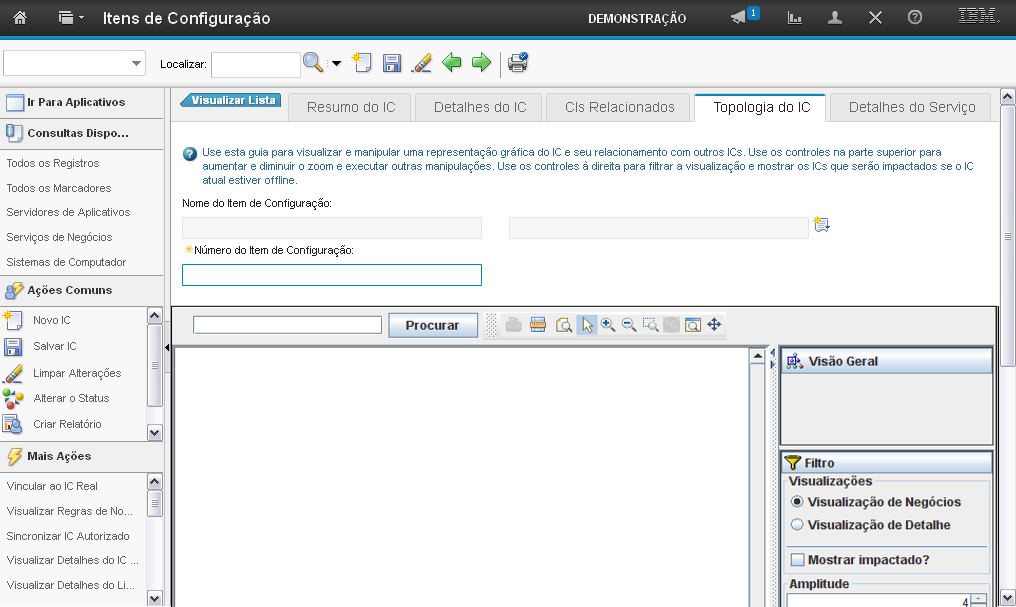
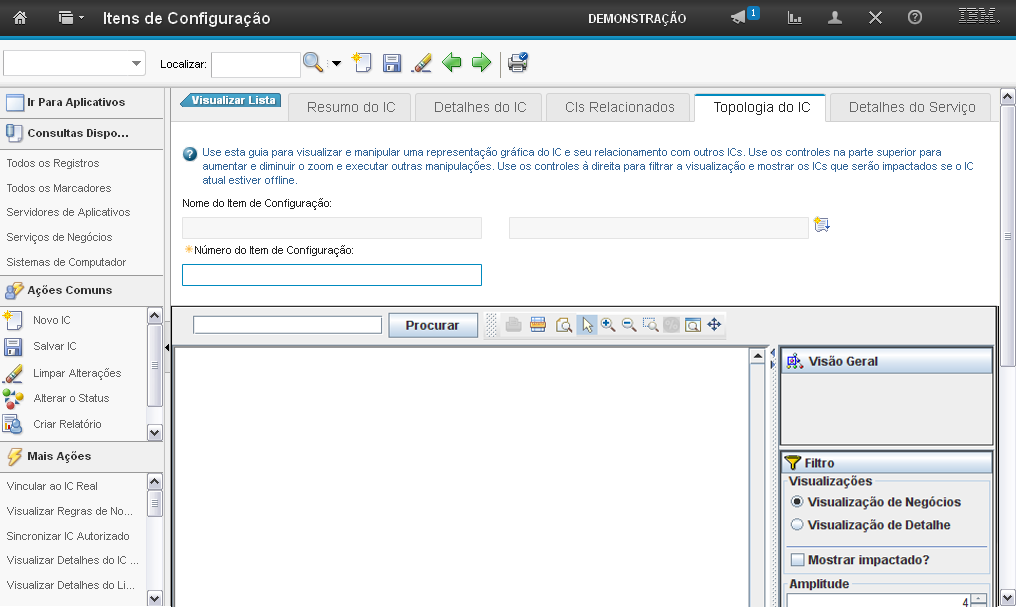
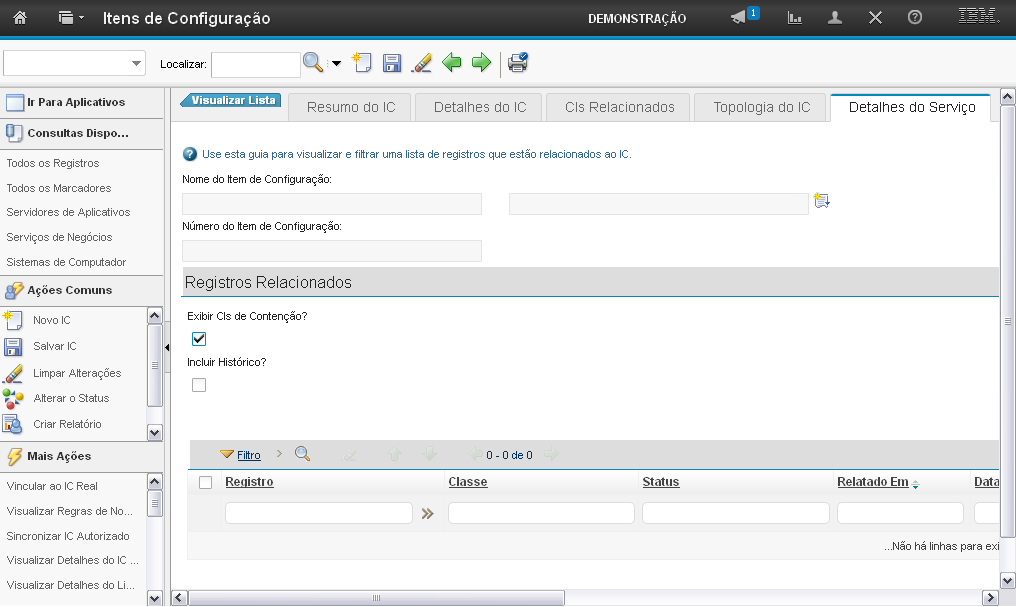
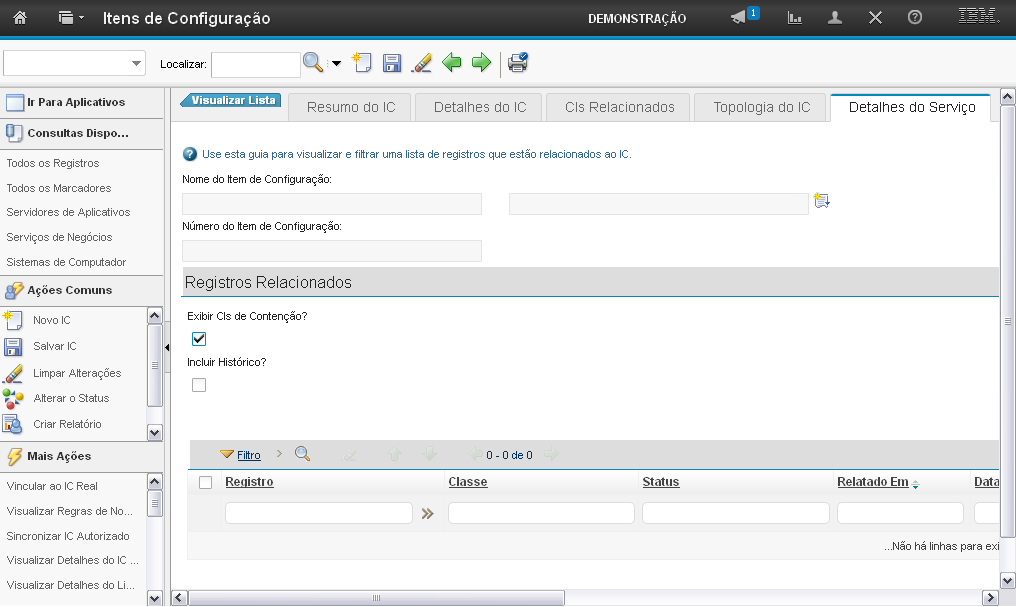
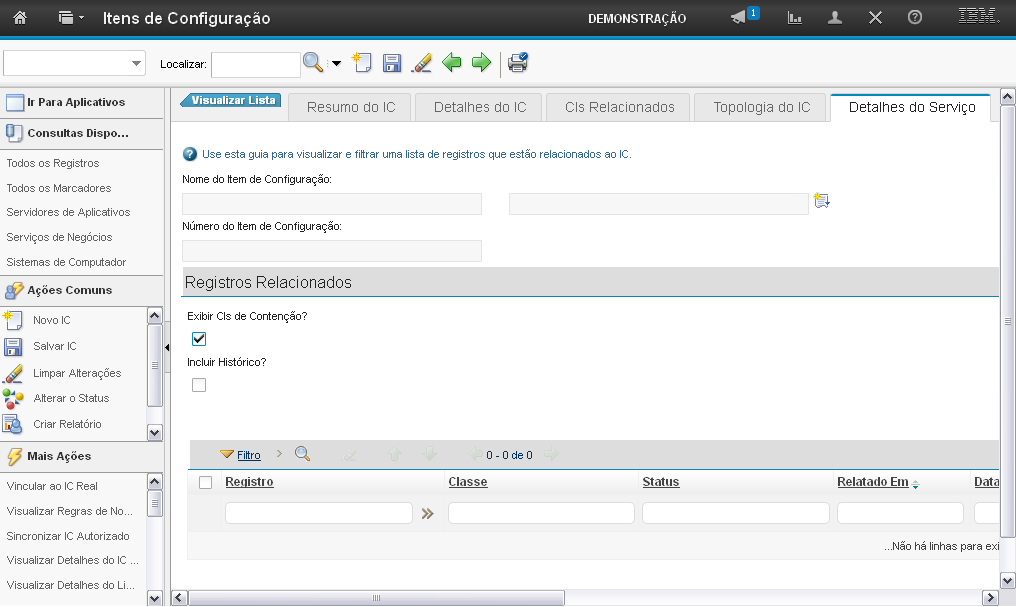
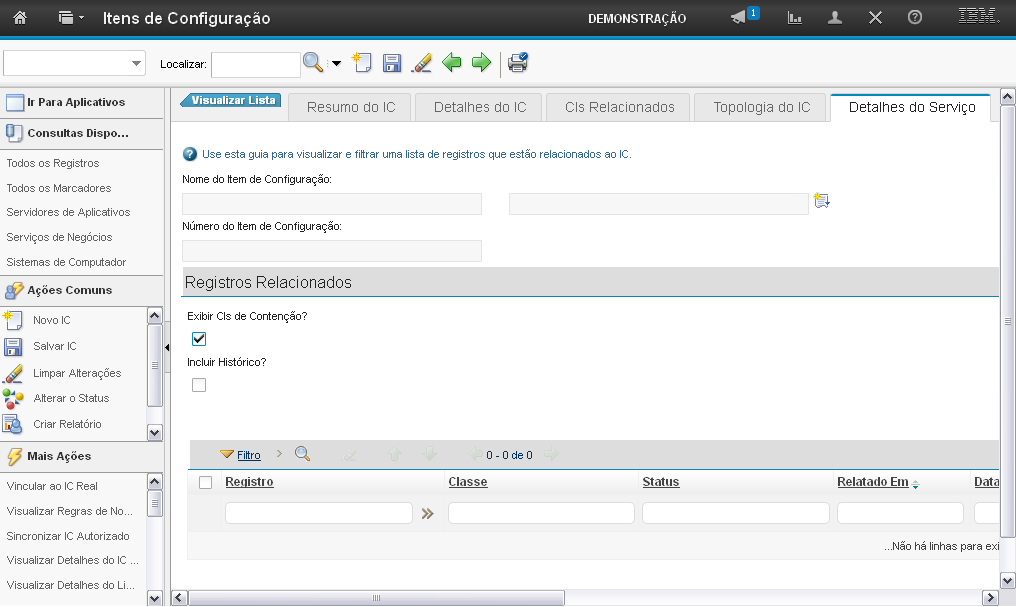
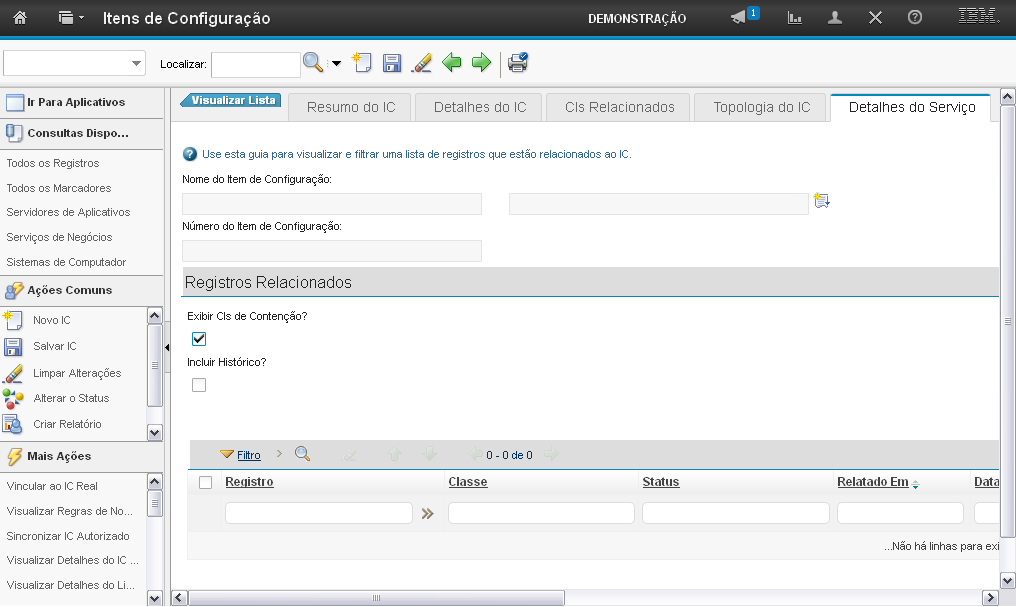
Nesta seção serão exibidos os registros relacionados ao IC.
Esses registros podem ser filtrados por meio dos campos "Registro", "Classe", "Status", "Relatado Em", "Data Prevista para Início","Descrição", "Prioridade", "Histórico?", "É Tarefa?".